Сделать ссылку на человека | Всё о Вконтакте
Бывает так, что вас просят скинуть ссылку на вашу страницу или страницу друга, а вы не знаете где взять эту ссылку. Чаще всего этим вопросом задаются люди, которые большую часть врмени сидят в ВК с телефона, так как с мобильного телефона сложно скопировать ссылку на страницу человека.
Сегодня мы поговорим о том, как сделать ссылку на человека в ВК.
Способов сделать ссылку на человека в контакте очень много. Что бы ссылка выглядела красиво и аккуратно лучше сократить ссылку на страницу или сделать ссылку на человека вконтакте словом.
Пользоваться сокращенными ссылками вконтакте не рекомендуется, поскольку в 80% случаев эта ссылка заблокируется системой из-за плохой репутации домена сайта в социальной сети, даже если ссылка и ведет на сам сайт вконтакте.
Почему блокируются ссылки вконтакте? — из-за различных спамеров. Простой пример:
Есть отличный сервис бит лай, который сокращает ссылки. Если использовать эти ссылки только для благих намерений, то домен бит.лай не будет заблокирован системой, а если домен бит.лай используется в качестве редиректа на вирусный сайт или сайт, на который часто приходят жалобы от пользователей, то домен бит.лай блокируется автоматически в вконтакте, а вместе с ним и все ссылки-редиректы.
Если использовать эти ссылки только для благих намерений, то домен бит.лай не будет заблокирован системой, а если домен бит.лай используется в качестве редиректа на вирусный сайт или сайт, на который часто приходят жалобы от пользователей, то домен бит.лай блокируется автоматически в вконтакте, а вместе с ним и все ссылки-редиректы.
Поэтому если вы хотите сократить очень длинную ссылку, то постарайтесь выбрать непопулярный сервис для сокращения ссылок, до которого еще не успели добраться спаммеры.
Но мы сегодня говорим только о том, как вконтакте сделать ссылку на человека, а значит никакие сокращения ссылок нам не понадобятся. Ссылку на человека мы будем делать словом, а именно именем и фамилией пользователя (оно появится автоматически).
Если вы все же хотите сократить длинную ссылку для контакта, то советуем пользоваться официальным приложений ВК для сокращения ссылки. Плюсы его в том, что оно не банится в данной социальной сети и выглядит более приятной на вид.
Вообще, очень хорошие инструкции по ссылкам (и не только!) можно найти в хелпе самого ВК, например, по адресу: Вики-разметка — Открытое меню — Меню -Уроки Вики: Ссылки
Что бы сделать ссылку на человека словом, вам нужно скопировать его адрес страницы или хотя бы знать его id. Это так называемые «внутренние ссылки».
Итак, чтобы ссылка отображалась именем и фамилией пользователя, то перед ID поставьте знак @. Должно получиться так @13533884
Если вы хотите сделать ссылку на человека произвольным словом, то пишите по следующей форме:
[ID|текст ссылки]
Пример:
[x_x__o_o|Паша Иванов]
Таким образом можно делать ссылки и на сообщества в контакте, только вместо id пользователя нужно написать id группы.
Для наглядности советуем вам посмотреть данный видео урок:
Как вставить ссылку в ВК — Ссылочное и статейное продвижение
На самом деле, чтобы добавить такую ссылку, достаточно овладеть простыми приемами, доступными даже ребенку – копировать и вставлять.
Слово как ссылка ВКонтакте
Итак, чтобы ссылка выглядела как слово, нужно в любом месте вашего поста, сообщения или комментария вставить определенный код, содержащий id ссылки. Код выглядит так:
- Для страниц пользователей (людей) – @id***. Под звездочками мы имеем в виду id страницы .
- Для сообществ необходимо использовать похожий код – @club*** . Опять же звездочки – это адрес сообщества (его можно увидеть в адресной строке, когда открыта страница сообщества).
Некоторые администраторы групп или пользователи используют не id, а адрес страницы (знающие люди меняют свой дефолтный id на придуманный ими адрес, благодаря этой статье ). Это также касается страниц пользователей. В таком случае можно использовать либо цифры номера id, либо адрес страницы на выбор. Выглядит это так: @bestgroupvk.
Теперь, чтобы ссылка отобразилась, нужно обновить страницу. В итоге вы получите текст, содержащий ссылку на вашу группу или паблик.
Вот как сделать ссылку на группу ВКонтакте
Как ссылку ВКонтакте сделать смайликом
Многие пользователи замечали забавные смайлики, за которыми скрывается ссылка – сил нет удержаться и не нажать их. Сделать ссылку на смайлик довольно просто, все происходит по тому же принципу, что и ссылка на текст. Чтобы сделать ссылку на смайлик, нужно к той же комбинации, что описана выше, без пробелов приписать сам смайлик в скобках. Итого, вы набираете:
Как сделать хэштег в ВК
Не менее часто, нежели ссылки, пользователям социальных сетей встречаются хештеги. которые также помогут прорекламировать запись или сообщество.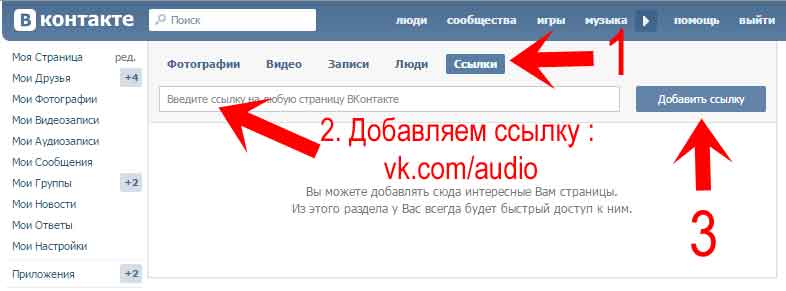
почему ссылки не открываются
кто ссылается на мой сайт
зачем закрывать ссылки от индексации
Как сделать гиперссылку?
Гиперссылка является мостиком для перехода в указанный пункт назначения. Документ, содержащий гиперссылку, называют гипертекстовым. Гипертекст — это система страниц с текстом, которые связаны ссылками.
Гиперссылка обычно выделяется особым цветом, как правило – синим. Она может вести на объект, расположенный на вашем локальном компьютере или находящийся в интернете. Мы будем рассматривать гиперссылки на объекты, размещенные в Интернете.
Содержание:
1. Зачем нам гиперссылки
2. Гиперссылка на страницу ВКонтакте
3. Гиперссылка на примере группы Subcribe
Если подвести к гиперссылке указатель мыши, то он изменит свою форму. Обычно он принимает вид руки с вытянутым пальцем.
Если при этом по такой ссылке щёлкнуть левой кнопкой мыши, то произойдет переход по ней, то есть будет выполнено то действие, которое назначено этой гиперссылке. Например, будет запущена нужная программа, или открыта другая часть одного и того же документа, или открыта картинка и т.п.
Как сделать гиперссылку на страницу ВК
1) Находим и открываем ВКонтакте ту страницу, на которую нужно сделать гиперссылку, например:
Рис. 1. Находим страницу ВК и ссылку на нее
2) Затем кликаем по ссылке правой кнопкой мыши для того, чтобы ее выделить (то есть, закрасить синим цветом). В появившемся меню
- либо щелкаем “Копировать”,
- либо нажимаем на горячие клавиши Ctrl+C:
Рис. 2. Копировать ссылку на страницу ВКонтакте
3) Теперь ссылка ВК скопирована и таким образом помещена в буфер обмена (т.е. в оперативную память компьютера). Хочу обратить ваше внимание на один важный момент. В буфере обмена может временно храниться только самый последний скопированный объект, предыдущий объект автоматически затирается (уничтожается) новым.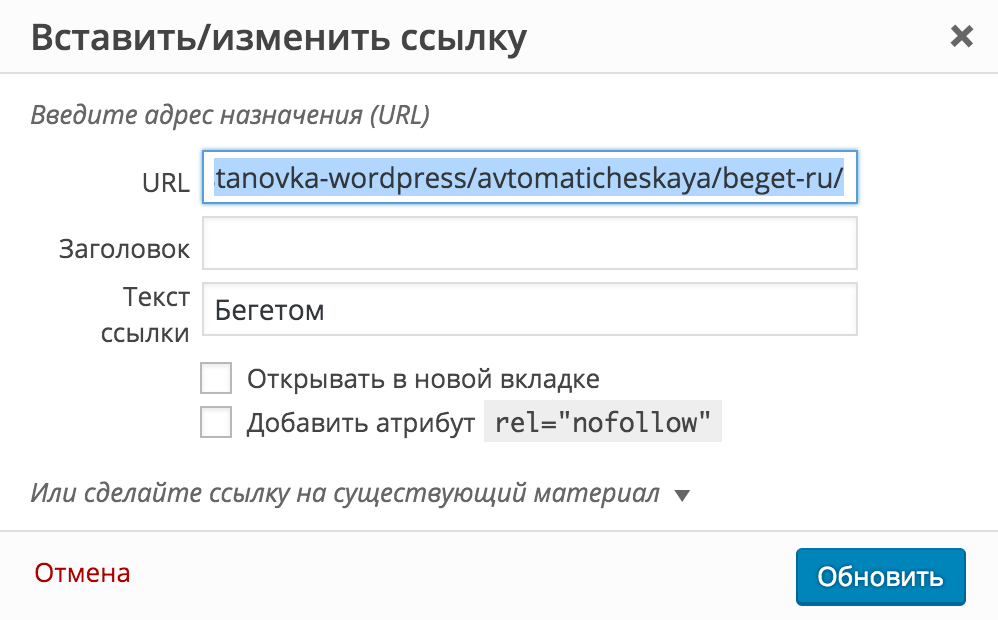
4) Далее ссылку из буфера обмена надо вставить там, где это требуется, например, во ВКонтакте или на другом каком-то сайте.
Допустим, надо вставить ссылку на странице ВК или в комментарии. Можно написать сопроводительный текст, к примеру, “Моя страница находится здесь” (1 на стр. 3). И в том месте, где стоит курсор (а именно тут и будет вставлена гиперссылка),
- либо кликните на правую кнопку мыши, а затем “Вставить” (2 на рис. 3),
- либо нажмите на горячие клавиши Ctrl+V.
Рис. 3. Вставить ссылку на страницу ВК
5) После того, как ссылка будет вставлена, нажимаем “Отправить” (1 на рис. 4):
Рис. 4. Ссылка вставлена. После нажатия на “Отправить” она превратится в гиперссылку.
Когда ссылка отправлена, она автоматически превратится в гиперссылку синего цвета (2 на рис.
Описанную выше методику вставки гиперссылки можно применять для вставки в текстовом редакторе MS Word, электронных таблицах MS Excel, презентациях Power Point и т.п.
Как сделать гиперссылку в Word?
Как сделать гиперссылку в презентации?
Делаем гиперссылку на примере группы Subscribe
Рассмотрим, как вставить гиперссылку, на примере комментариев в группе «Компьютерная грамотность».
Вначале надо найти ссылку (открыть нужную страницу, после чего сверху в браузере появится ссылка), затем скопировать ее. Для этого:
- выделяем ссылку,
- щёлкаем правой кнопкой мыши для появления меню
- и затем левой кнопкой мыши кликаем в появившемся меню по «Копировать»:
Рис. 5. Выделяем ссылку и копируем ее
Теперь ссылка скопирована:
Рис. 6. Сюда надо вставить ссылку, которая предварительно должна быть скопирована
Возвращаемся на Subscribe.ru в группу «Компьютерная грамотность». Здесь в комментариях следует написать текст или вставить ссылку вида http://….., которая в данном случае будет восприниматься как обычный текст. Выделяем этот текст (как показано ниже), при этом значок «цепочки» (на картинке обведен красным) становится «активным»:
Здесь в комментариях следует написать текст или вставить ссылку вида http://….., которая в данном случае будет восприниматься как обычный текст. Выделяем этот текст (как показано ниже), при этом значок «цепочки» (на картинке обведен красным) становится «активным»:
Рис. 7. Вставляем гиперссылку на Сабскрайбе
Левой кнопкой мышки щёлкаем по значку «цепочки». При этом открывается окно «Добавить/ изменить ссылку». Здесь в окно «Адрес ссылки» надо ввести скопированный ранее адрес ссылки, который уже находится в буфере обмена. Для этого можно щелкнуть правой кнопкой мыши и в выпавшем при этом меню кликнуть по опции «Вставить». В окне «Открыть в …» лучше установить «новом окне».
Теперь осталось только щёлкнуть по кнопке «Вставить». Как сказала одна из участниц группы, ссылку удалось «засинить», т.е. она стала гиперссылкой с характерной синей подсветкой.
Дополнительные материалы:
1. Что такое фотохостинги или как загрузить картинку и получить ссылку
2. Встроенная справка о гиперссылке в Ворде
Встроенная справка о гиперссылке в Ворде
3. Сравнение возможностей Word и Excel для работы с таблицами
Получайте актуальные статьи по компьютерной грамотности прямо на ваш почтовый ящик.
Уже более 3.000 подписчиков
Важно: необходимо подтвердить свою подписку! В своей почте откройте письмо для активации и кликните по указанной там ссылке. Если письма нет, проверьте папку Спам.
15 июня 2018
Ссылки в wiki-разметке
Предыдущий урок — Страницы в wiki-разметке
Для чего нужны ссылки в wiki-разметке?
Ссылки в wiki-разметке нужны для навигации по страницам ВКонтакте.
Как получить готовую ссылку?
Для того, чтобы получить готовую ссылку следуйте инструкциям.
| Ваши действия | Образец |
| Скопируйте адрес ссылки из адресной строки браузера | http://artemsannikov.ru |
| Вставьте ссылку в wiki-страницу между одинарными квадратными скобками | [http://artemsannikov.ru] |
| Сохраните страницу. Вы получили готовую ссылку. | http://artemsannikov.ru |
Внешние ссылки в wiki-разметке
Внешние ссылки в wiki-разметке можно оформить, как через текст, так и через фото. так же при оформлении ссылки — можно дать ей любое название.
| Ссылка | Результат |
| [http://twitter.com/Sannikov1994] | http://twitter.com/Sannikov1994 |
| [http://twitter.com/Sannikov1994|Мой аккаунт на Twitter] | Мой аккаунт на Twitter |
[[photo-XXX_YYY|35px|http://twitter. com/Sannikov1994]] com/Sannikov1994]] | Будет ссылка в виде картинки,размерами 35 x 35px |
Внутренние ссылки в wiki-разметке
Внутренние ссылки — это ссылки на страницы внутри социальной сети ВКонтакте. Большинство внутренних ссылок можно оформить, как внешние ссылки, однако для некоторых адресов сайта существуют сокращённые ссылки — они будут рассмотрены ниже.
| Код ссылки | Ссылка на |
| [http://vk.com/album-XXX_YYY|текст] [http://vk.com/albumXXX_YYY|текст] | Альбом пользователя Альбом группы |
| [http://vk.com/albums-****|текст] [http://vk.com/albums####|текст] | Альбомы группы Альбомы пользователя |
| [http://vk.com/video.php?gid=*****|текст] [http://vk.com/video.php?id=####|текст] | Видеозаписи группы Видеозаписи пользователя |
| [http://vk.com/audio.php?gid=****|текст] [http://vk.com/audio.php?id=####|текст] | Аудиозаписи группы Аудиозаписи пользователя |
[http://vk. com/apps.php?mid=-****|текст] com/apps.php?mid=-****|текст][http://vk.com/apps.php?mid=####|текст] | Приложения группы Приложения пользователя |
| [http://vk.com//topic-****-****|текст] | Обсуждение |
| [http://vk.com/board.php?act=topics&id=****|текст] | Обсуждения |
| [http://vk.com/stats.php?gid=*****|текст] | Статистика группы |
| [http://vk.com/photos.php?act=albums&oid=-****|текст] | Обзор фотографий |
| [http://vk.com/gsearch.php?section=people&ginv=****|текст] | Пригласить |
где **** — ID Вашей группы, #### — Профиля
Сокращённые ссылки
Для некоторых адресов сайта существуют упрощенные ссылки, указанные в нижеприведенной таблице.
Обратите внимание: на профиль пользователя и группы можно попасть также через фото, используя сокращенные ссылки.
| Ссылка | Код | Результат |
| на пользователя | [[idNNN|Имя Фамилия]] | будет отображаться Имя и Фамилия пользователя в виде ссылки |
| на группу | [[clubNNN|Название группы]] | будет отображаться название группы в виде ссылки |
| на обсуждение | [[topicNNN|Название темы]] | будет отображаться название темы в виде ссылки |
| на приложение | [[appXXX]] | будет отображаться название приложения |
| на картинку | [[photoXXX_YYY]] | будет показано изображение |
| на пользователя через изображение | [[photoXXX_YYY|idNNN]] | будет ссылка на пользователя в виде изображения |
| на группу через изображение | [[photoXXX_YYY|clubNNN]] | будет ссылка на группу в виде изображения |
| на видеозапись | [[videoXXX_YYY]] | будет отображаться видеозапись |
Перейти к уроку №8: Якоря в wiki-разметке
С уважением, Артём Санников
Сайт: ArtemSannikov. ru
ru
Теги: wiki-разметка.
Как скопировать ссылку в ВК
Сегодня мы расскажем и покажем вам как можно скопировать ссылку на страницу или диалог в социальной сети вконтакте. Данная информация особенно актуальной в мобильной версии приложения вконтакте, поскольку далеко не все пользователи социальной сети как можно скопировать ссылку на профиль, страницу, группу или диалог без посторонней помощи.
Мы постарались максимально точно описать весь процесс и для того чтобы вам было более понятно мы добавили пошаговую инструкцию со скриншотами.Если у вас все еще останутся вопросы будем рады вашим комментариям.
Содержание: (навигация)
Как скопировать ссылку в ВК?
Копирование той или иной ссылки для пользователей Интернета стало обычным делом. Большинство людей, если хотят поделиться какой-то информацией или отправить контакт, копируют его данные и отправляют.
Если пользователь не знает, как скопировать ссылку в ВК, то ему не стоит чувствовать себя ущербным. Многие люди, несмотря на обилие разной техники – плохо в ней разбираются. И в этом нет ничего ужасного.
Многие люди, несмотря на обилие разной техники – плохо в ней разбираются. И в этом нет ничего ужасного.
Давайте с вами разберемся как это можно сделать:
- С компьютера
- С телефона
Вы можете скопировать ссылки на следующие разделы вк:
- Страница, профиль
- Диалог, беседа
- Группа, сообщество, мероприятие, паблик
- Игра, приложение, сервис
- Все мультимедиа (фото. видео, аудио, сторис и тд)
Теперь давайте с вами рассмотрим как же все таки это сделать, ниже вы найдете полную пошаговую инструкцию которая подойдет для всех разделов перечисленных выше.
О том как скопировать ссылку на свой профиль в вк рекомендуем вам нашу статью: как узнать свою ссылку вк
Как скопировать ссылку с компьютера?
В этой части статьи речь пойдёт о том, как скопировать ссылку в ВК с компьютера. Чтобы всё получилось – необходимо просто выполнять нижеуказанные действия:
- Кликните правой кнопкой мышки На своей страницы
- Выберите пунк скопировать адресс сылки
Как скопировать ссылку беседы в ВК?
Беседа – это такое место, где люди общаются с другими пользователями. Обычно в неё входят маленькое количество людей. Если же кому-то хочется пригласить своего друга в конференцию, то необходимо просто выполнить пару действий:
Обычно в неё входят маленькое количество людей. Если же кому-то хочется пригласить своего друга в конференцию, то необходимо просто выполнить пару действий:
- Зайдите в беседу с компьютера;
- В верхней части экрана вы увидите адрес сообщества;
- Чтобы его скопировать нужно просто навести курсор на адрес, кликнуть по правой части мыши и нажать на «Скопировать».
После этого, напишите тому, кому хотите отправить ссылку, нажав на «Вставить», а потом «Отправить». Так пользователю будет отправлено приглашение.
Как скопировать ссылку в вк с мобильного устройства?
Сейчас мы поговорим с вами о том, как скопировать ссылку в ВК с телефона. Нет никакой разницы, пользуетесь ли вы обычным смартфоном или айфоном. Для этого просто нужно выполнить пару лёгких действий.
Итак, если вы не знаете, как скопировать ссылку страницы в ВК, то вот, что вам нужно делать:
- Откройте любой клиент приложения социальной сети Вконтакте;
- Пролистайте страницу до того момента, пока не найдёте раздел «Моя страница»;
- Войдите в неё;
- Оказавшись на главной, нажмите на три вертикальные точки и выберите пункт под названием «Скопировать ссылку».

Что же, касается групп и постов, то для этого тоже нужно нажать на три вертикальные точки, благодаря которым можно будет скопировать ссылку и конечно же, поделиться ею с другими. Надеемся, что вы поняли, как скопировать ссылку не только с компьютера, но и с мобильного устройства.
Как вставить на страницу сайта видео с социальной сети «Вконтакте»
18 августа 2018
Советы
В данной статье мы рассмотрим, как можно на страницу сайта разместить видео ролик с социальной сети «Вконтакте».
Открываем «Вконтакте», находим нужное видео и открываем страницу с ним. Видим примерно такое:
Находим под видео ссылку «Еще» и кликаем левой клавишей мышки по ней. Появляется дополнительное меню, в нем выбираем и кликаем «Экспортировать».
Открывается окно экспорта.
В нем необходимо выбрать желаемый размер видео плеера.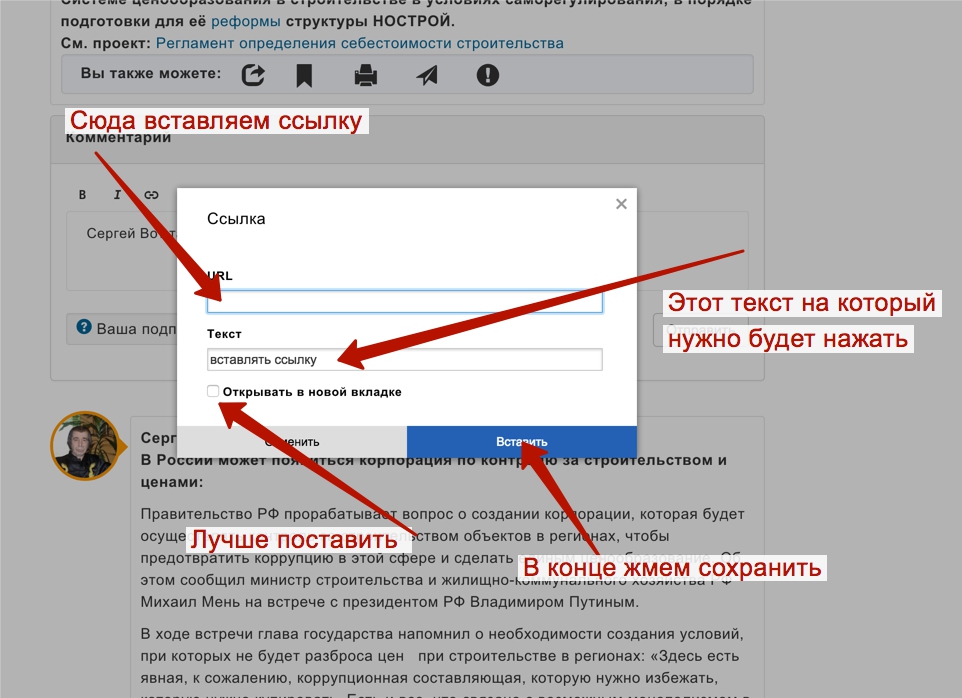 Оптимальным для размещения на сайте будет размер 640 по ширине. Находим его в выпадающем списке и выбираем, кликнув по нему мышкой.
Оптимальным для размещения на сайте будет размер 640 по ширине. Находим его в выпадающем списке и выбираем, кликнув по нему мышкой.
Копируем код плеера для установки на сайт (выделяем если не выделен и копируем).
В «Вконтакте» нам больше делать ничего не нужно.
Открываем систему управления сайтом, находим в разделе «Структура сайта» страницу где должно быть размещено видео и кликаем по ссылке «Редактировать».
Для установки кода видео плеера в текстовом редакторе переключаем на «Источник».
В нужном месте с новой строки вставляем код.
После установки кода, сохраняем страницу кликнув «Сохранить» в верхнем левом углу.
После сохранения, если все выполнено правильно, редактор должен выглядеть вот так:
Для проверки, открываем страницу сайта с размещенным видео роликом. Для этого можно кликнуть на кнопку «Открыть на сайте» в правом верхнем углу.
Для этого можно кликнуть на кнопку «Открыть на сайте» в правом верхнем углу.
Страница сайта с видео должна выглядеть вот так:
Видео ролик размещен!
|
Если у вас что то не получилось, прочитайте инструкцию еще раз и проверьте все ли правильно вы сделали. Если сделали все правильно но видео все равно не отображается или работает не правильно, напишите нам в разделе «Техподдержка» указав ссылку на страницу где размещено не рабочее видео. |
Свежие публикации данной категории
13 просмотров этой страницы
Как вставить ссылку в Инстаграм
Как поставить ссылку в Инстаграм
Ссылка в инстаграм может вести на любые разрешенные ресурсы в сети интернет. Ссылки в инстаграммогут вести на страницу другого пользователя в данной социальной сети, или на внешний сайт.
Ссылки в инстаграммогут вести на страницу другого пользователя в данной социальной сети, или на внешний сайт.
Как сделать активную ссылку в instagram? Под активной ссылкой понимается адрес, при клике на который пользователь будет автоматически перемещен на сайт, описанный в ссылке.
Для размещения кликабельной адресной ссылки, социальной сетью instagram предусмотрен единственный способ размещения, это размещения ссылки на главной странице аккаунта. Следует учесть, что ссылку на другой интернет сайт можно разместить один раз. Чтобы вставить ссылку в описании instagram, для того чтобы она высветилась в профиле на главной странице, необходимо выполнить следующую последовательность действий:
- Запустить и зайти в свое приложение instagram, используя свои учетные данные.
- Перейти на главную страницу аккаунта и найти вкладку «Редактирование профиля».
- После перехода в раздел настроек «редактирование профиля», в строке web –сайт вставить ранее скопированную ссылку, или вписать ссылку которую требуется разместить вручную.

- Нажать сохранение и кнопку готово.
- После проведения вышеуказанных действий зайти в свою учетную запись и просмотреть отображение размещенной ссылки, она должна отображаться под вашими инициалами в соц. сети.
- Проверить активность, щелкнув по активному линку.
Как вставить ссылку в Сторис в Инстаграм
Многие посты в инстаграм создаются предприимчивыми пользователями для увеличения посещения определенных сайтов. Одним из отличных способов увеличить трафик посещаемости того и иного ресурса является создание ссылок в Истории Инстаграм.
Функция размещения активных ссылок в Истории приложения была доступна только пользователям, чья учетная запись была подтверждена при помощи паспорта. В конце весны 2017 года данная функция стала доступна без валидации аккаунта. Но остается ограничение для пользователей на размещение ссылок в сторис. Так как сделать ссылку в истории инстаграм?
Для этого необходимо иметь аккаунт, на который подписаны 10 тысяч и более человек, который после такого числа подписчиков автоматически признается профилем «бизнес».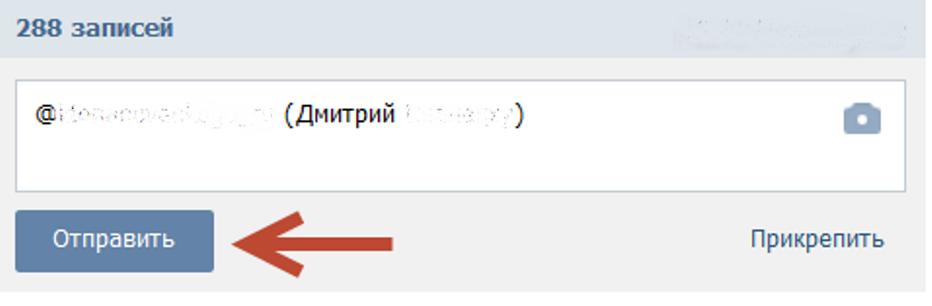 Чтобы вставить ссылку в историю instagram необходимо выполнить следующие шаги по размещению:
Чтобы вставить ссылку в историю instagram необходимо выполнить следующие шаги по размещению:
- Перейти в свой профиль инстаграм и войти в раздел stories;
- В разделе сторис создайте видео или фотографии, выбранные из вашей галереи с телефона, или запишите их в разделе;
- Чтобы добавить необходимую ссылку, кликните на значок с изображением цепочки, который находится в верхней строке экрана;
- После нажатия на значок, откроется окно для введения ссылки url;
- В строке адреса напечатайте нужную ссылку или вставьте ранее скопированную;
- По завершению сохраните все произведенные изменения в профиле;
Как сделать ссылку на Инстаграм ВКонтакте
Для добавления в свой профиль «вконтакте» ссылки на аккаунт в приложении инстаграм, необходимо произвести следующие действия:
- Войти в свой профиль вконтакте и перейти в раздел редактирования;
- В данном разделе выбрать вкладку редактирование контактов и нажать на кнопку «интеграция с другими сервисами»;
- После нажатия высветиться список сервисом, с которыми можно проводить интеграцию, найти инстаграм и провести импортирование в вконтакт;
- Чтобы настройки импорт зайти в аналогичную вкладку, после чего в окне ввести логин и пароль от вашего инстаграма;
- Если логин и пароль верны, то в диалоговом окне появиться предложение об импорте фото и видео из инстаграма в вконтакт;
- После подтверждения действий об экспорте файлы и фото из инстаграма сохранятся в отдельном альбоме в вконтакте.

- Далее заходим в свой аккаунт вконтакте, где в разделе «контактная информация» появляется ссылка на instagram;
Как сделать ссылку на Ватсап в Инстаграм
Для размещения активной ссылке необходимо провести простой порядок действий:
- В своем профиле instagram заходим в раздел редактирования и в строке url адрес вводим следующую ссылку: https://api.whatsapp.com/send?phone=??? , где знаки вопроса номер вашего телефона подключенный в ватсапе.
- Номер вводится через цифру 7.
- После введения ссылки, нажимаем сохранить изменения, и проверяем активность ссылки.
Как вставить ссылку под фото в инстаграм
Ссылки, размещенные под фотографиями в инстаграм, не будут активными, то есть кликнуть на ссылку, чтобы автоматически перейти по ней функцией инстаграма не предусмотрено размещение таких ссылок в постах. То есть, если вы даже поместите ссылку, то чтобы просмотреть, что по ней находиться, ее необходимо скопировать и вставить в браузер для просмотра.
Как вставить в инстаграм ссылку на человека
Для размещения ссылки на странцу другого пользователя необходимо отметить его на фотографии или в комментарии к посту. Для этого под фото или комментарием написать значок @ и ник пользователя инстаграм.
При введении ника пользователя после @ на нужную вам букву приложение автоматически осуществит подбор ваших друзей с данным именем. После упоминание пользователя он получает уведомление, что он отмечен на ваших фото или комментариях.
Вк создание новой страницы. Как создать внутреннюю страницу для меню группы Вконтакте
Стоп Продолжить
Сразу отметим, что зарегистрироваться в ВК без номера мобильного телефона не получится. С 2012 года ВКонтакте принял меры предосторожности и привязал профиль к мобильному номеру владельца. Это сделано для того, чтобы минимизировать мошеннические действия в социальной сети.
Но есть один обходной путь, как создать аккаунт ВКонтакте без номера телефона. Вы можете зарегистрировать аккаунт на виртуальный международный номер, на который будут приходить СМС. Вы также можете установить специальную программу для компьютера. В этом случае указывать личный номер не нужно. Для этого вам необходимо пройти регистрацию на специализированном сайте. Например, pinger.com. Таких сервисов в Интернете очень много.
Вы можете зарегистрировать аккаунт на виртуальный международный номер, на который будут приходить СМС. Вы также можете установить специальную программу для компьютера. В этом случае указывать личный номер не нужно. Для этого вам необходимо пройти регистрацию на специализированном сайте. Например, pinger.com. Таких сервисов в Интернете очень много.
Как создать вторую страницу ВКонтакте для одного номера?
Если вам нужна дополнительная учетная запись ВКонтакте, и вы хотите знать, как создать вторую страницу ВКонтакте с этого же телефона, то следует отметить, что здесь нет никаких хитростей.Сделать это очень просто, так как вам нужен только один номер телефона. Для этого вам необходимо создать профиль и привязать его к своей электронной почте. В разделе «Мои настройки» есть категория «Оповещения».
После подтверждения e-mail необходимо отменить привязку номера к профилю. Таким образом, вы освобождаете свой телефон для перерегистрации … Вы можете сделать это несколько раз, но адрес электронной почты в профилях должен быть другим.
Как создать фейковую страницу ВКонтакте?
Поддельные страницы создаются, чтобы скрыть вашу личность и личную информацию.Создать поддельные аккаунты очень просто. Вы можете указать виртуальный международный номер при регистрации, который можно получить бесплатно на специальных сервисах, и заполнить поля регистрации неточными данными. Для этого нужно указать фамилию и имя человека, страницу которого вы хотите клонировать, а также можете указать любые данные.
Как узнать, кто создал фейковую страницу ВКонтакте?
Узнать, кто является создателем фейковой страницы, практически невозможно.Единственное, что можно узнать, это его IP-адрес. Если кто-то создал поддельную страницу с вашими данными, фотографиями, то вы можете обратиться в техподдержку ВК. Администраторы заблокируют фальшивую учетную запись.
Как создать много аккаунтов ВКонтакте?
Каждый человек может создать несколько профилей ВКонтакте. Для этого вам понадобится только один номер мобильного телефона и несколько ящиков электронной почты. Если вы регистрируетесь впервые, то для начала вам необходимо заполнить регистрационную форму и указать свой номер.После этого делается ссылка на почту и отвязывается номер от аккаунта. К одному номеру телефона можно привязать множество профилей. Это не запрещено ВКонтакте.
Если вы регистрируетесь впервые, то для начала вам необходимо заполнить регистрационную форму и указать свой номер.После этого делается ссылка на почту и отвязывается номер от аккаунта. К одному номеру телефона можно привязать множество профилей. Это не запрещено ВКонтакте.
Вы можете создать 2, 5 или 10 аккаунтов ВКонтакте, привязав каждую страницу к новому номеру. В этом случае подтверждение по электронной почте не требуется. Все это можно сделать с уже имеющимся номером.
Создать аккаунт в ВК
Если вы не знаете, как создать новую страницу в ВК без номера телефона, то вам на помощь придут специальные сервисы, где можно получить виртуальный международный номер.Для создания профиля в ВК необходим номер мобильного телефона. Регистрация в ВКонтакте осуществляется по следующей схеме:
- перейти в поле «Регистрация»;
- укажите страну и номер мобильного телефона;
- подтверждаем код;
- создать пароль;
- войдите в свой аккаунт.

На этом регистрация в ВК завершена. Теперь вы можете использовать все возможности, которые предлагает социальная сеть.
Как узнать дату создания страницы ВКонтакте?
При регистрации в ВК каждой учетной записи присваивается порядковый номер или ID-адрес.Глядя на это число, можно понять, как давно была создана страница. Вы можете узнать ID-адрес, перейдя на интересующую вас страницу. Номер будет отображаться в адресной строке браузера вверху. Определить дату создания страницы можно по номеру:
.- до 100000000 — страница создана в 2010 году;
- до 180 000 000 — в 2012 г .;
- 280 000 000 и более — в 2015-2016 гг.
Чем выше номер адреса, тем позже создается страница.Точную дату и месяц создания профиля узнать невозможно. Вы сможете определить год создания учетной записи.
Как создать вики-страницу ВКонтакте?
Практически все видели ссылки на ВКонтакте в разных сообществах и группах на другие паблики. Они есть в каждой группе. Обычно вам предлагают перейти по этой ссылке, чтобы прочитать интересующую вас заметку, и вы попадете на целевую страницу. На этой странице есть большой пост со вставленными изображениями. Эта записка выглядит очень эффектно.Но он также был создан для того, чтобы привлечь внимание членов сообщества.
Они есть в каждой группе. Обычно вам предлагают перейти по этой ссылке, чтобы прочитать интересующую вас заметку, и вы попадете на целевую страницу. На этой странице есть большой пост со вставленными изображениями. Эта записка выглядит очень эффектно.Но он также был создан для того, чтобы привлечь внимание членов сообщества.
Если вы хотите узнать, как создать вики-страницу ВКонтакте, то здесь нет ничего сложного. Для этого вам необходимо создать ссылку http://vk.com/pages?oid\u003d-XXX&p\u003dPage_name. XXX — это идентификатор страницы вики. Затем вам следует перейти по этой ссылке и заполнить ее содержимое.
Как создать страницу в ВК с помощью почты?
Хочу зарегистрироваться в ВК без указания номера телефона и поиска в поисковике «как создать страницу ВК через почту».Вы должны знать, что эта опция больше не действует, так как регистрация учетной записи осуществляется путем привязки ее к номеру телефона. Но электронная почта может понадобиться, если вы хотите создать вторую учетную запись. Как создать вторую учетную запись ВКонтакте? Все очень просто.
Как создать вторую учетную запись ВКонтакте? Все очень просто.
После создания первой страницы отвяжите от нее номер, указанный при регистрации. Далее необходимо ввести адрес почтового ящика … Только после этого можно зарегистрировать еще одну новую, вторую страницу на тот же номер.
Как создать паблик ВКонтакте?
Создать публичную страницу достаточно просто. Для этого свою страницу ВК необходимо привязать к номеру ячейки. Чтобы создать паблик, в разделе «Мои группы» введите имя и отметьте пункт «Публичная страница». Далее следует выбрать тип сообщества. Например, известное лицо или компания. После этого вы можете приступить к наполнению содержимого вики-страницы.
Если вы не знаете, как удалить созданную вами публичную страницу ВКонтакте, то следуйте пошаговой инструкции:
- удалить все сообщения на стене;
- удалить всех администраторов;
- удалить создателя страницы, в данном случае себя;
- эта функция находится в разделе «Управление страницей».

Но даже в этом случае нет стопроцентной гарантии, что страницу удастся удалить. Вы можете разместить на стене информацию, нарушающую правила социальной сети, тогда страница будет заблокирована.
Ваша страница ВКонтакте — это не просто развлечение для вас. Это также способ заявить о себе. Через эту социальную сеть можно не только общаться с друзьями, но и находить новых. Здесь можно стать популярным среди молодежи. И дизайн страницы играет очень важную роль.
На странице важно все: полнота анкеты, качество и количество фотографий, интересные посты.
Заполненная анкета — это первый шаг к тому, насколько интересен дизайн страницы. Чтобы заполнить его, перейдите в раздел «Редактировать страницу». Для всех подразделов постарайтесь заполнить поля как можно больше.
Фото
Посетитель, который просмотрел вашу страницу, прежде всего обратит внимание на главную страницу и несколько последних добавленных фотографий, а также на последнее опубликованное сообщение (читайте, как сделать репост на вашу страницу).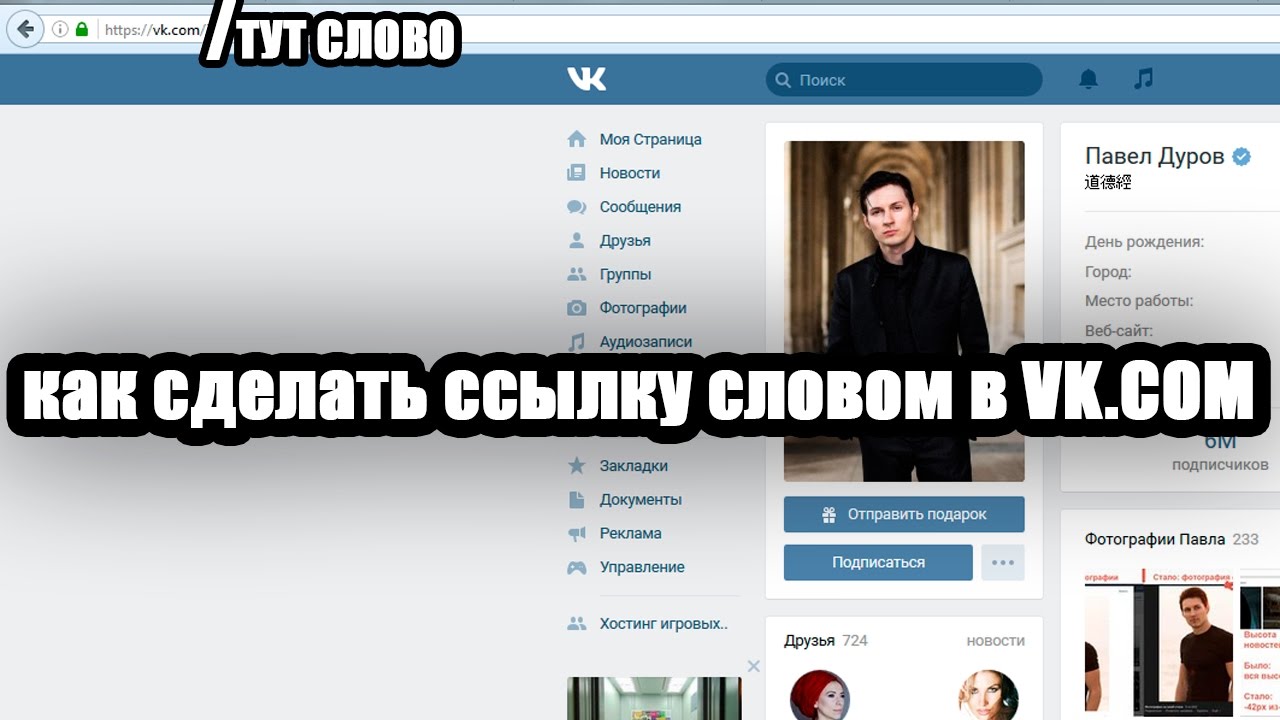
Перед тем, как выкладывать фото на свою страницу, нужно ее улучшить. В Интернете полно бесплатных фоторедакторов … Вы можете улучшить свои фотографии онлайн. Конечно, это не официальный фотошоп, и поменять фото профессионально не получится. Однако для социальных сетей такие редакторы подходят.
Сайт ВКонтакте идет в ногу со временем и создал собственный фоторедактор. Он расположен по адресу: «https://vk.com/avatan?mid\u003d199358937»
Фотографии, загруженные ВКонтакте, должны отражать ваши интересы и взгляды.Вам нужно выбрать фото, где вы не ущемлены, расслаблены и уверены в себе. Картинка в целом должна быть положительной (а о том, как удалить альбомы с фотографиями, можно прочитать).
Итак, вы выбрали нужные изображения. Теперь их нужно скачать:
Так же загружаем аватарку.
Язык
Изменение языка приведет к изменению внешнего вида страниц. Будет несколько необычно и весело.
Тема браузера
Страницу ВКонтакте можно очень красиво оформить. На сайте Get-styles есть множество тем, которые можно применить к этому сайту.
На сайте Get-styles есть множество тем, которые можно применить к этому сайту.
Важно! Значок этого расширения должен появиться на панели управления.
Дополнительную информацию, как красиво оформить страничку в контакте, можно посмотреть в видео.
Вот мы с вами и научились красиво оформить главную страницу нашего профиля ВКонтакте. И вы можете прочитать о том, как создать свою группу в этой социальной сети.До следующего раза, до свидания.
Социальная сеть ВКонтакте пользуется большой популярностью на территории Российской Федерации и стран СНГ. Многие пользователи заходят на сайт каждый день, болтают там со своими друзьями, загружают личные фотографии, играют в различные игры и участвуют в обсуждениях.
Некоторые участники социальной сети ВКонтакте решают создать вторую учетную запись. Причины этого могут быть разными: кто играет в игры с другой страницы, чтобы не использовать для этого свою главную страницу, кто использует второй профиль для продвижения своих услуг, отправляя уведомления пользователям и размещая информацию на стене. В любом случае создать вторую страницу ВКонтакте несложно, главное иметь дополнительный действующий номер телефона для регистрации.
В любом случае создать вторую страницу ВКонтакте несложно, главное иметь дополнительный действующий номер телефона для регистрации.
Быстрая навигация по артикулу
регистрация
Чтобы зарегистрировать другую страницу ВКонтакте, вы можете использовать тот же браузер, который вы используете всегда, или вы можете установить другой интернет-браузер на свой компьютер. В первом случае вам нужно будет выйти с уже открытой учетной записью, нажав на кнопку «Выход» в правой части экрана.Если вы используете дополнительный браузер, вы можете держать открытыми две страницы одновременно.
- Зайдите на официальный сайт ВКонтакте vk.com.
- Щелкните по кнопке «Зарегистрироваться».
- Введите имя и фамилию. В том случае, если пользователь не хочет, чтобы его нашли другие участники социальной сети, он может ввести ложные данные, использовать псевдоним.
- Введите номер мобильного телефона, который еще не использовался для регистрации во ВКонтакте, и нажмите кнопку «Получить код».

- Введите полученный в SMS-сообщении код в соответствующее поле и нажмите кнопку «Отправить код».
- Придумайте пароль и нажмите кнопку «Войти на сайт».
Далее сайт предложит пользователю ввести информацию о себе — учебное заведение, место работы. Все это можно пропустить, нажав кнопку «Перейти к следующему шагу». В любом случае при необходимости пользователь всегда может заполнить всю эту информацию через настройки сайта.
Заполнение страницы
Конечно, если страница нужна только для игр или прогулок по группам, то заполнять страницу совершенно необязательно.Но некоторые пользователи создают новый профиль, чтобы использовать его как основной или для продажи услуги. В этом случае вам необходимо оформить страницу — заполнить свои личные данные, установить фото и немного рассказать о себе.
Для того, чтобы установить аватар (главную фотографию профиля), вам необходимо войти в свой профиль, а затем нажать кнопку «Загрузить фото».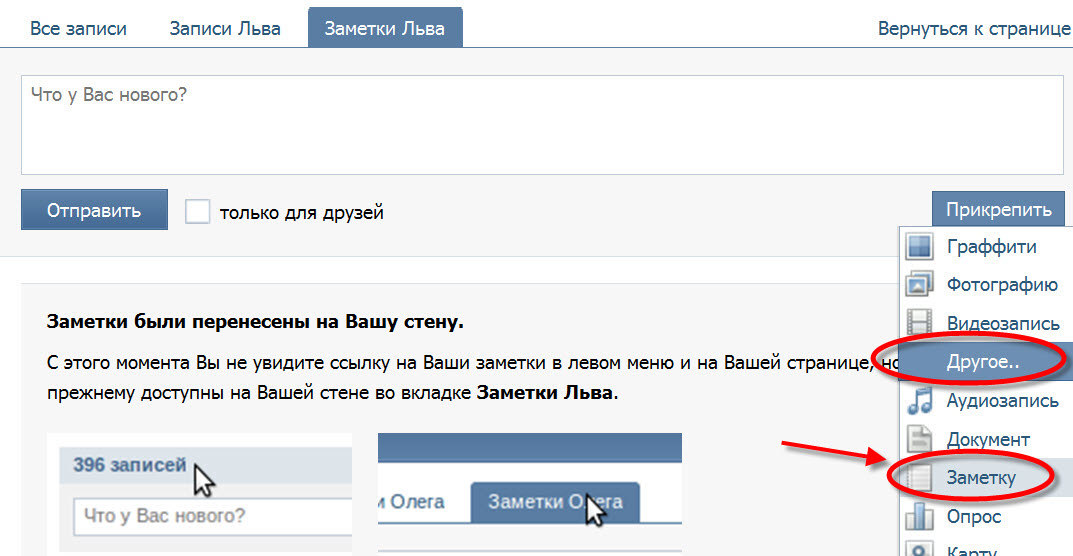 Выберите нужный файл на компьютере или сделайте снимок с веб-камеры, после чего нужно нажать на кнопку «Сохранить». Стоит отметить, что миниатюру можно изменить в любой момент.
Выберите нужный файл на компьютере или сделайте снимок с веб-камеры, после чего нужно нажать на кнопку «Сохранить». Стоит отметить, что миниатюру можно изменить в любой момент.
Для того, чтобы заполнить основные персональные данные, вам необходимо нажать на кнопку «Редактировать», которая находится рядом с разделом «Моя страница». На этой странице пользователь может указать дату рождения, родной город, семейное положение, знание иностранных языков, а при необходимости изменить имя и фамилию. После того, как все данные были указаны, вы можете нажать кнопку «Сохранить».
Переключаясь между вкладками «Интересы», «Контакты» и т.п., вы также можете указать необходимую информацию или отредактировать имеющуюся.
Год назад я потерял работу. Была на пятом месяце беременности, другого места не нашла. Полмесяца я плакал. Потом случайно наткнулся на накрутку подписчиков Вконтакте. Стало интересно, зачем это нужно. Изучая вопрос, через час у меня перед глазами был прейскурант человека, который владел пятью общинами — цифры меня впечатлили.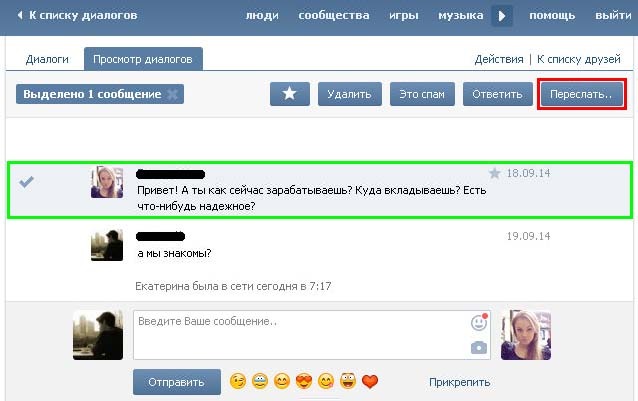 Я отказался от идеи продавать одежду в Интернете, и решил открыть паблик Вконтакте.
Я отказался от идеи продавать одежду в Интернете, и решил открыть паблик Вконтакте.
Я начал гуглить, как это сделать.Через пять часов я выбрал тему будущей страницы и начал осваивать Photoshop, чтобы впервые отображать фотографии с интересными цитатами и фактами. Я попросил друзей подписаться на созданную мной группу. Делали репосты, поэтому их друзья видели мои посты в своих лентах. Многие были активны и подписались на паблик Вконтакте. Чтобы сделать группу популярной, я покупал информацию в других сообществах. Потратил 10к руб.
4 месяца спустя, ко времени доставки, у меня было более 240 тысяч подписчиков.Доход покрывает 60% всех моих расходов. Теперь я совершенно спокойно отношусь к своему финансовому благополучию. Как только маленький ребенок начнет ходить, я планирую открыть еще одну группу, и это станет моим основным источником дохода. В этой статье мы рассмотрим страницы ВКонтакте .
Итак, перечислим несколько шагов по раскрутке страницы.
Шаг 1.
 Выбираем тему паблика
Выбираем тему пабликаПри создании паблика Вконтакте ради заработка, продажи информации следует выбрать коммерческую тематику.Это поможет максимизировать прибыль. Популярные темы:
- здоровья;
- все виды ремонтов;
- покупка / продажа недвижимости;
- фан-клуба определенной марки автомобилей;
- рецепта.
- Необходимо провести анализ существующих сообществ.
Если вы выберете страницу Вконтакте с некоммерческой тематикой, нужно понимать, что набирать рекламные посты будет сложнее.
- Для привлечения первых рекламодателей потребуется около 100 000 подписчиков.
На наиболее часто используемых публичных страницах, таких как бизнес, юмор и простые цитаты, минимальный порог подписки может возрасти до полумиллиона. Их рекомендуется избегать, поскольку это довольно сомнительное вложение сил и денег.
Шаг 2. Исследование целевой аудитории в выбранной нише.
Вам нужно будет посетить самые активные сообщества Вконтакте, принадлежащие конкурентам, и запросить публичную статистику.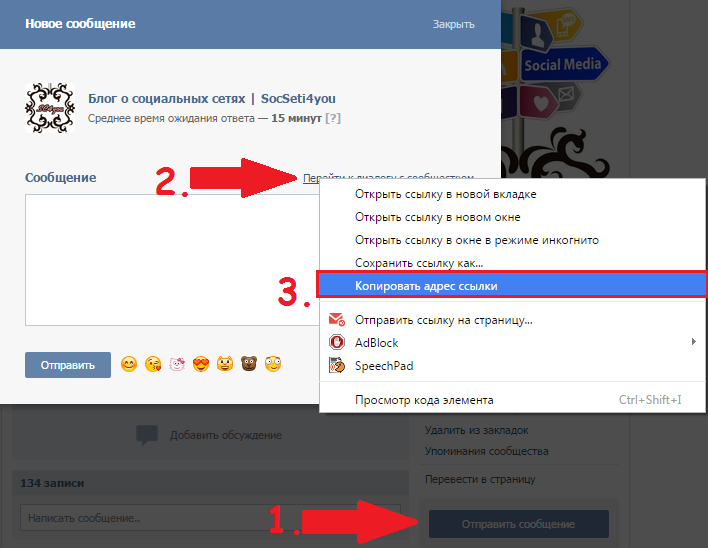 Они с радостью это покажут, если представятся рекламодателем.
Они с радостью это покажут, если представятся рекламодателем.
- Необходимо обращать внимание на возраст аудитории и город (особенно если вы планируете привязать свой паблик к определенному региону).
На первый взгляд невозможно определить аудиторию подписчиков. Например:
- По логике, в публичной цитатнике «Басорга» целевой аудитории должны быть айтишники. Однако большинство подписчиков — люди младше 18 лет.
- Выделив сильные и слабые стороны конкурентов, вы сможете легче и эффективнее продумать свою стратегию продвижения.
На этом этапе важно решить, кто будет читать сообщения и почему они должны это делать. Затем составьте план публикации.
Шаг 3. Поиск пабликов, в которых есть целевая аудитория.
Для раскрутки паблика ВКонтакте потребуется покупать информацию в сообществах, где «живет» целевая аудитория. Секрет плодотворного PR не в активных постах, а в доведении их до вашей целевой аудитории.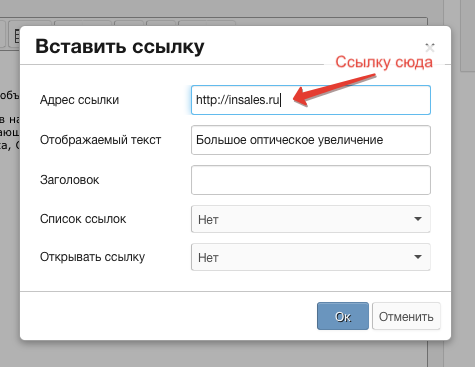
Совет: чтобы стать популярным как паблик с многомиллионной аудиторией, вам нужно выбрать 15-25 сообществ, написать их админам и запросить статистику группы и цены на проживание.Стандартное правило публикации: 1 час вверху ленты и удаление публикации через 24 часа.
Для удобства можно создать документ в Excel или таблицу в Word с пятью столбцами:
- Ссылка на сообщество.
- Цена размещения.
- Приблизительное количество посетителей в день в день.
- Примерный охват читателей.
Шаг 4. Создание рекламного поста для публичного PR
Самый эффективный метод раскрутки страницы — Красивое фото + Броский заголовок + пост с гиперссылкой.Например, пользователь видит «Топ-10 книг по … теме», «Актуальный и свежий анекдот» и т. Д.
- Фотография должна привлечь внимание. Цель заголовка — побудить человека прочитать до конца. Гиперссылка предназначена для перехода на нужную страницу.
- Также для эффективного PR страницы используйте следующий дизайн.

Шаг 5. Оплата рекламного поста
После выбора подходящего сообщества Вконтакте необходимо уточнить свободное время для публикации и оплаты услуг.Далее остается только дождаться, когда паблик с несколькими подписчиками наполнится новыми людьми.
Параметры продвижения — как правильно ставить цели продвижения
Проверенный способ правильно поставить цель раскрутки Вконтакте: определиться, для чего предназначена страница. Обычно они создаются для достижения трех целей:
- заработок на рекламных постах;
- привлечение клиентов на вебинар / фильм / кафе; Акция
- для дальнейшей продажи страницы.
Вам просто нужно выбрать цель, а затем начать PR, используя пять шагов, описанных выше.
5 подходов к продвижению сообщества ВК
Есть пять подходов к раскрутке Вконтакте:
- Использование различных сервисов для продвижения сообщества. После оплаты услуг предоставляется продвижение подписчиков / лайков / комментариев и даже репостов.

- Плюсы: дешево. Необязательно выполнять работу самому.
- Минусы: обманывают не живых людей, а ботов.
- Ориентация. Соцсеть сама начнет продвигать паблики в ВК, если вы заплатите. PR увидят сотни человек. Если им интересно, они подпишутся.
- Помощь фрилансерам в продвижении. Таким образом, процесс продвижения передается стороннему специалисту. Вам нужно найти приемлемую цену для фрилансера, убедиться в результате (попросить примеры работ) и оплатить услугу.
- Реклама в общественных местах. Об этом говорилось выше.
- Спам. Пишите в личные сообщения, в комментарии. Метод бесплатный, но рискованный. Если пользователи сообщают о спаме, страница будет заблокирована.
Инструкция как раскрутить сообщество в ВК
Указанные выше шаги можно дополнить несколькими пунктами. Результат будет не таким сильным, но отдача гарантирована.
- Пункт № 1. Попросите друзей и знакомых подписаться и сделать репост.
 В самом начале это поможет вам быстро привлечь аудиторию.
В самом начале это поможет вам быстро привлечь аудиторию. - Пункт № 2. Устройте конкурс. Например: сделайте репост, если он наберет 50/100 лайков, то пользователь получит подарок.
- Пункт № 3. Найдите небольшие публичные страницы, аудитория которых менее 1000, и попросите админов сделать репост.
Важно! Пишите статьи, интересные или полезные для читателей.
5 важных правил продвижения сообществ ВК
Всем, кого интересует вопрос, как сделать свою страницу ВКонтакте популярной, следует знать пять важных правил:
- Правило №1.Вы всегда должны отображать уникальный контент! Вы не можете копировать чужие сообщения. Новая аудитория не захочет подписываться, а старая постепенно начнет покидать группу.
- Правило №2. Желательно обновлять каждый час. В течение дня вам нужно будет выставить не менее 10 фото / видео / картинок или статей. Если не хватает времени, можно уменьшить до 5.
 Но не ниже!
Но не ниже! - Правило №3. Нельзя все делать самому. Желательно с самого начала нанять контент-менеджера.Он будет обновлять сообщество новым материалом.
- Правило №4. Проспект или реклама. Если не установить расписание показа рекламы и не публиковать 10 коммерческих постов в день, публика начнет отказываться от подписки сотнями.
- Правило №5. Запрещена реклама мошенников, казино, предложения сомнительных инвестиций!
Список сайтов и сервисов, помогающих продвигать сообщества ВКонтакте
Как сделать страничку в контакте? Многие новички в Интернете часто сталкиваются с множеством запутанных ситуаций во время знакомства с социальными сетями.Они не знают, как создать свою страничку в контакте. Но рано или поздно вам это понадобится, так что читайте дальше. На создание вашей страницы могут повлиять многие причины: поиск одноклассников, друзей, знакомых, одноклассников, коллег и общение с ними, поиск и многое другое.
Где лучше создать свою страничку, в каком сервисе? Ведь вам нужно найти всех своих друзей, знакомых, одноклассников в одной социальной сети. Сегодня, конечно же, главный лидер, пользующийся большой популярностью в наших соцсетях.сети в России есть Вконтакте.
Сегодня, конечно же, главный лидер, пользующийся большой популярностью в наших соцсетях.сети в России есть Вконтакте.
Как создать новую страницу в контакте?
3. Затем вам нужно ввести номер своего мобильного телефона и нажать на кнопку «Получить код».
5. После этого нужно придумать сложный уникальный пароль, который защитит вашу учетную запись от взлома, ввести его и нажать на кнопку «Войти на сайт».
Совет: пароль должен содержать цифры и буквы латиницей, но не используйте в пароле свое имя, дату рождения или название вашего населенного пункта, так как эта информация будет доступна на вашей странице и послужит подсказкой для хакеров. счетов в контакте.
Ну вот и все, что мы прошли через всю процедуру регистрации. Теперь у вас есть своя личная страница контактов. Заполните его как можно точнее, введите свои личные данные, если вы этого не делали при регистрации. Это поможет вам быстро найти в социальной сети нужных вам людей и начать с ними общаться, обмениваться с ними различной информацией. Находите и добавляйте друзей, знакомых на свою страницу ВКонтакте — и вперед! Также добавляйте и меня в свой профиль, давайте подружимся и я отвечу взаимностью.
Находите и добавляйте друзей, знакомых на свою страницу ВКонтакте — и вперед! Также добавляйте и меня в свой профиль, давайте подружимся и я отвечу взаимностью.
Как создать и общаться ВКонтакте на двух и более страницах?
Можно ли это сделать? Да, это возможно и легко сделать.
Это можно сделать двумя способами:
Первый способ — создать и использовать несколько страниц в социальной сети с использованием разных браузеров. Например, если вы используете браузеры Google Chrome и Opera. Но если у вас нет разных браузеров, то скачать через Интернет все просто. Наберите в поисковике фразу любого браузера, зайдите на официальный сайт и нажмите «скачать».После этого вы создаете одну страницу в одном браузере, а другую — в другом. Тогда вы сможете наслаждаться своим результатом.
Второй способ — как сделать несколько страниц в контакте в режиме инкогнито. Другой способ намного проще. Нажимаем на компьютере эту комбинацию клавиш Ctrl + Shift + N, и мы попадаем в режим инкогнито. Заходим в социальную сеть и создаем еще один аккаунт. Что случилось? И получается, что в одном окне один профиль, а в другом в режиме инкогнито — другой. Используй это.
Заходим в социальную сеть и создаем еще один аккаунт. Что случилось? И получается, что в одном окне один профиль, а в другом в режиме инкогнито — другой. Используй это.
Сразу скажу, что регистрация одного профиля с одного сотового телефона на данный момент невозможна.Многие люди теперь имеют в телефонах две или более SIM-карты, воспользуйтесь этим. Но если у кого-то нет такой возможности, то в Интернете есть сервисы, которые отправляют СМС за определенную плату, с разных номеров сотовых телефонов.
Ну вот сегодня мы рассмотрели тему … Если статья вам понравилась, то прощу в комментариях.
Желаю удачи в создании вашей страницы и.
Как добавить фото в ВК новый дизайн. Как добавить фото ВКонтакте
Многие выкладывают фото в социальной сети ВКонтакте, только с компьютера, но это не всегда удобно.
Например, если фотографии, которые нужно добавить в ВК, есть в телефоне, их можно сразу добавить в соц. сеть, минуя компьютер.
Также преимуществом этого метода является то, что пользователь может добавить фотографию с телефона в любое время и в любом месте, вам нужно только подключение к Интернету.
Делается это довольно просто, как в приложении, так и в мобильной версии сайта ВКонтакте.
Как добавить фото в ВК с телефона
Как добавить фото в ВК с телефона в мобильной версии
1.Заходим в мобильную версию ВКонтакте из любого браузера, затем нажимаем на значок «Меню» в левом верхнем углу страницы.
2. В выпадающем меню перейдите в раздел «Фото».
3. Теперь нам нужно перейти в раздел «Мои альбомы».
5. Поскольку у меня еще нет альбомов, я создам новый, вы можете добавлять фотографии в существующий альбом.
6. Выбираете место, откуда хотите добавить фото, у меня это «Галерея».
7. Выберите нужное фото в галерее.
8. Щелкните по кнопке «Загрузить фото».
9. Видим, что выбранное фото успешно добавлено в альбом ВК.
Как добавить фото в ВК с телефона в приложении
1. Откройте меню приложения, щелкнув значок в правом нижнем углу.
2.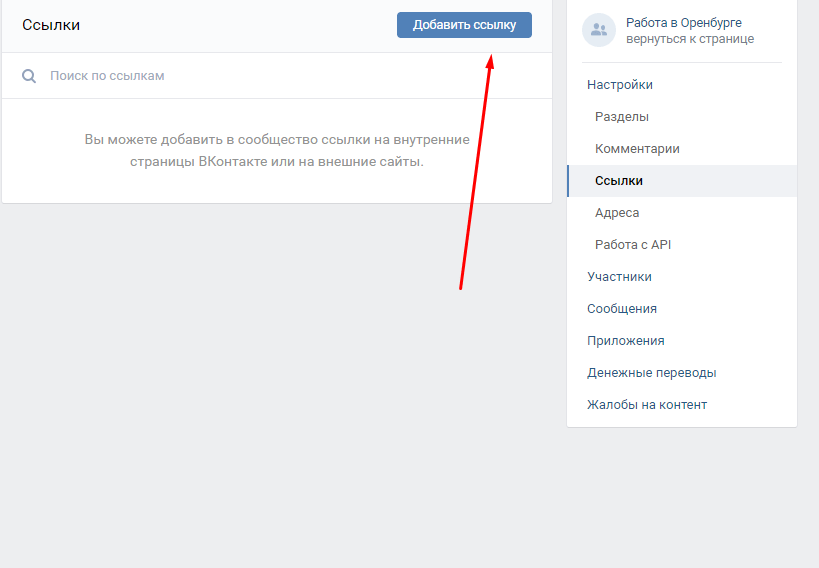 В меню выбрать пункт «Фото».
В меню выбрать пункт «Фото».
3. Перейти в раздел «Альбомы».
4. Откройте альбом, в который вы хотите добавить фотографию.
Одна из функций любой популярной социальной сети — добавление, просмотр и комментирование фотографий. Такие функции есть в Facebook, Twitter, Одноклассниках и, конечно же, в социальной сети ВКонтакте, которая является самой популярной в России. Разработчики ВКонтакте постоянно улучшают функцию добавления фотографий, интегрируют новые функции, в том числе для редактирования фотографий. В связи с этим процесс загрузки фото во ВКонтакте становится все сложнее. В рамках этой статьи мы рассмотрим, как добавить фото в ВК в личный альбом или группу, как с компьютера, так и с телефона.
Содержание:Как добавить фото в ВК на личную страницу с компьютера
Чаще всего пользователь хочет добавить сделанные им фотографии на свою страницу с компьютера, поэтому давайте начнем рассматривать эту функциональность с этого сценария. Чтобы загрузить фото на свою страницу, выполните следующие действия:
Чтобы загрузить фото на свою страницу, выполните следующие действия:
Как добавить фото в группу в ВК с компьютера
Угрупп ВКонтакте могут быть фотоальбомы, в которые можно загружать фотографии. Это может сделать любой пользователь, если фотоальбом настроен администраторами соответствующим образом. Чтобы загрузить фото в группу в ВК, необходимо сделать следующее:
Обратите внимание, что после загрузки фотографии она сразу же публикуется в альбоме, прежде чем в нее будут внесены изменения с помощью редактора.
Как добавить фото в ВК с телефона
Многие пользователи активно заходят в социальную сеть ВКонтакте только с мобильного телефона или планшета. Чаще всего это происходит через официальное приложение ВКонтакте на Android или iOS. Рассмотрим, как добавить фото с него себе на страницу:
Аналогичным образом фото добавляются в группы ВКонтакте с телефона.
Сегодня каждый смартфон оснащен цифровой камерой, поэтому с его помощью можно делать все больше и больше снимков. С помощью приложения для iPhone или Android очень удобно загружать изображения в ВК прямо с мобильного телефона.
С помощью приложения для iPhone или Android очень удобно загружать изображения в ВК прямо с мобильного телефона.
Добавить фото через телефон в ВК можно несколькими способами:
- прикрепить картинку к посту на стене,
- скачать из галереи на вашем устройстве.
После этого сервис перейдет в папку устройства, где хранятся картинки.Отметьте один или несколько из них и щелкните галочку в правом верхнем углу.
Чтобы добавить фото со своего телефона в сообщение, перейдите во вкладку «Новое сообщение» и напишите несколько строк или пару популярных хэштегов.
Теперь щелкните значок с камерой и отметьте от 1 до 10 снимков, которые должны присутствовать в записи.
Таким же образом вы можете прикреплять фотографии к своим комментариям в группах или сообществах.
Изображения можно загрузить в существующий альбом.Для этого перейдите в раздел «Фото» в выпадающем меню слева. Выберите вкладку «Альбомы» и откройте нужный.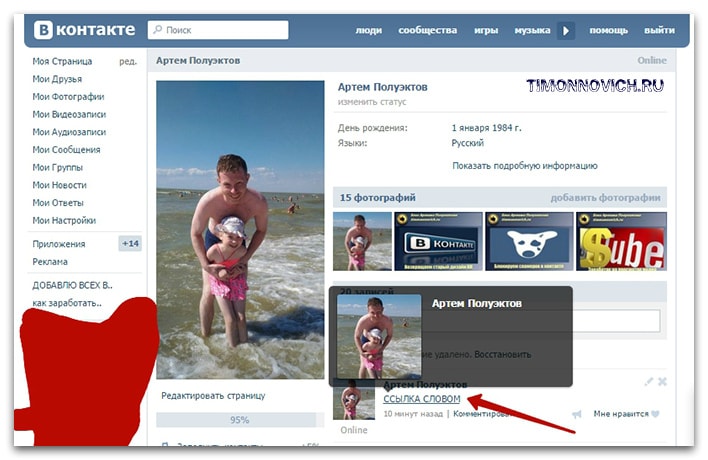 Далее нажмите на крестик в правом верхнем углу. Система предложит либо выбрать существующее изображение из галереи, либо сделать снимок.
Далее нажмите на крестик в правом верхнем углу. Система предложит либо выбрать существующее изображение из галереи, либо сделать снимок.
Добавить фото со смартфона, не заходя в приложение
После этого на устройстве отобразится список приложений, с помощью которых вы сможете отправить это фото в Интернет или людям из ваших контактов. Нажмите на значок социальной сети ВКонтакте. Затем выберите, куда вы хотите загрузить изображение:
- в альбом,
- на стене,
- в документы.
Вы также можете отправить изображение как личное сообщение себе или одному из своих друзей.
Фотоизображения в ВК можно дублировать из Instagram. Для этого нужно в настройках привязать свою учетную запись, указав логин и пароль от профиля. Теперь, когда вы публикуете посты в Instagram, активируйте ссылку ВКонтакте, и посты будут дублироваться в этой социальной сети.
Если вы только что создали аккаунт в популярной социальной сети ВКонтакте, то, скорее всего, вам захочется, чтобы ваши друзья и родственники нашли вас.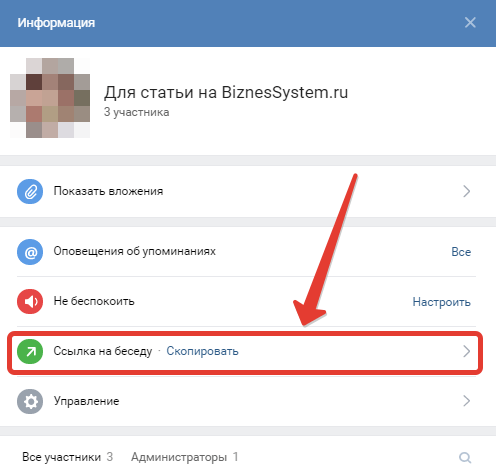 Поэтому нужно знать, как добавить фото ВКонтакте, ведь благодаря им пользователь поймет, что нашел именно того человека, которого искал.
Поэтому нужно знать, как добавить фото ВКонтакте, ведь благодаря им пользователь поймет, что нашел именно того человека, которого искал.
Кроме того, у вас будет возможность создавать различные тематические альбомы.Например, вы провели отпуск на каких-то живописных островах и сделали много красивых фотографий. Загрузите их на сервер и добавьте в специально созданный альбом — другие пользователи также смогут полюбоваться завораживающими видами и, возможно, решат провести отпуск там же, где были вы.
И это только один пример, по сути, вы можете добавлять фотографии, сделанные в отпуске, в походах, в командировках, в общем, любые фотографии, которые вы хотите показать другим пользователям.
Как добавить фото в ВК. Способ первый
Итак, если вы начинающий «пользователь» Интернета, зарегистрированный в социальной сети «ВКонтакте», то, возможно, вы еще не знаете, как загружать свои фотографии на этот сайт. На самом деле это очень просто, достаточно воспользоваться одним из способов. Рассмотрим теперь первый из них.
Рассмотрим теперь первый из них.
Откройте страницу ВКонтакте и перейдите в раздел «Мои фото», который находится в меню слева. Теперь при необходимости создайте новый альбом, перейдя по соответствующей ссылке.После этого перейдите в только что созданный альбом и нажмите кнопку «Добавить новые фотографии». Выберите подходящие картинки на вашем устройстве и нажмите «Enter».
Последний шаг — предоставить описание фотографий (необязательно) и указать, кто может их просматривать и комментировать.
Вот и все! Теперь вы знаете, как добавить фото во «ВКонтакте», а это значит, что ваши друзья и родственники легко узнают вас.
Как выложить фото на сайт ВКонтакте. Второй способ
Второй вариант, который позволяет добавлять картинки на свою страницу в этой «социальной сети», немного проще.Кроме того, вы можете случайно удалить из меню раздел «Мои фото», поэтому первый способ вам не подойдет.
Итак, чтобы загрузить фото для «ВК», вам необходимо перейти по ссылке «Добавить фото» на странице вашего профиля под информацией о пользователе. Теперь выберите изображения, которые вы хотите загрузить, и нажмите кнопку «Открыть». Добавьте описание к фото и настройте доступ.
Теперь выберите изображения, которые вы хотите загрузить, и нажмите кнопку «Открыть». Добавьте описание к фото и настройте доступ.
Следует отметить, что в этом случае загруженные фотографии будут автоматически добавлены на вашу «Стену».Если вам все равно, то можете оставить все как есть. Если вы не хотите, чтобы фотографии размещались на стене, вы можете их удалить.
Как сменить фото профиля (аватарка)
Конечно, чтобы другие пользователи социальной сети ВКонтакте узнали вас, нужно установить фото профиля. Сделать это очень просто.
Справа от меню вы увидите пустую область, где вам нужна кнопка «Добавить фото». Нажмите на нее, откроется окно, в котором у вас будет два варианта дальнейших действий:
загрузить изображение с устройства, нажав соответствующую кнопку;
сделайте мгновенное фото, если у вас есть веб-камера.
Когда фотография будет загружена, вам нужно будет настроить ее отображение и сохранить изменения.
Теперь у вас есть представление, как добавить фото «ВКонтакте» и установить его в качестве аватара.
Заключение
Конечно, опытный пользователь не найдет ничего нового после прочтения этой статьи. Однако, если вы начинающий «пользователь», то, скорее всего, эта информация будет вам полезна.
Теперь, когда вы узнали, как добавить фото во «ВКонтакте», родственники и друзья не ошибутся при поиске вашей страницы в социальной сети.Кстати, рекомендуется установить свое фото в качестве аватара, потому что изображение, например, с животным может ввести в заблуждение человека, который вас ищет.
Фотографии, изображения, музыка, видео и другие мультимедийные файлы — важная часть любой социальной сети. Без них многие пользователи просто покинули бы свои учетные записи, потеряв всякий интерес проводить время на этих сайтах. Поэтому вопрос, как добавить фото в ВК, — один из самых частых запросов в поисковых системах.Загрузить фото несложно. Вам просто нужно подготовить его и выбрать альбом для размещения. Внимательно прочтите инструкции: вся необходимая информация для вашего удобства детализирована и разбита по шагам.
Часто пользователи предпочитают загружать новые изображения со своего компьютера. Это связано с удобством и возможностью качественной обработки в специальном редакторе.
Ссылка. Вы можете добавить колонку фотографий в главное меню для быстрого доступа к фотографиям. Слегка переместите курсор мыши влево от метки «Моя страница».При наведении курсора появляется значок шестеренки. Нажмите здесь. В открывшемся окне установите галочку напротив «Фото».
Чтобы поделиться изображением с вашего компьютера, выполните следующие действия.
- Наведите указатель мыши на изображение.
- Щелкните по кнопке в виде списка из трех полосок.
- Выберите подходящий альбом для этой фотографии.

- Исправить фото можно во встроенном фоторедакторе ВКонтакте.
 Чтобы попасть в редактор, нажмите кнопку с наполовину заполненным кружком. Функционал этого «Фотошопа» от разработчиков ВКонтакте впечатляет. Вот что можно делать с фотокарточкой.
Чтобы попасть в редактор, нажмите кнопку с наполовину заполненным кружком. Функционал этого «Фотошопа» от разработчиков ВКонтакте впечатляет. Вот что можно делать с фотокарточкой.- Добавить текст. Нажмите кнопку «A», чтобы написать.
- Обрезать — обрезать изображение или вырезать и сохранить только его часть.
- Размытие. После использования этой функции некоторые части фотографии будут размытыми.Этот инструмент можно использовать, чтобы сосредоточить внимание на определенной части изображения.
- Кнопка в форме солнца позволяет выполнять автокоррекцию. Эта функция подберет оптимальные, с точки зрения ВК, цвета и фильтры для вашей фотографии.
- Если вас не устраивает качество автокоррекции, вы можете настроить параметры самостоятельно, используя инструменты внизу страницы изображения.
Важно! После обработки фото обязательно нажмите кнопку «Сохранить».В противном случае вся работа будет потеряна.
Как добавить фото в ВК с телефона
При добавлении фотографий с телефона у вас не будет такого изобилия возможностей, как при работе с ПК. Основное удобство этого метода в том, что вы можете сразу загружать фотографии, которые были сделаны на ваше мобильное устройство. Пошаговое выполнение задания:
- Войдите в свой аккаунт через официальное приложение ВКонтакте.
- Зайдите в раздел «Альбомы» и выберите, в какой из них вы добавите фото.
Ссылка. Вы не можете загружать изображения в альбомы «Сохраненные», «Фотографии на моей странице» и «Фотографии со мной».
Как добавить фото в группу
Добавление изображений в группы с вашего компьютера и телефона происходит почти так же, как загрузка изображений на вашу личную страницу. Единственное отличие состоит в том, что сначала нужно зайти в раздел управления сообществом:
- Зайдите в свою группу.

- Нажмите кнопку «Добавить фотографии».Он находится в главном меню сообщества.
Как видите, процедура загрузки фото очень проста. Сделать качественную обработку и цветокоррекцию, чтобы изображение было максимально привлекательным и получило больше лайков, намного сложнее. Однако встроенный фоторедактор ВКонтакте значительно упрощает этот процесс. Вы даже можете оптимизировать изображение одним нажатием кнопки. Попробуйте размещать и редактировать фотографии. Только опыт поможет вам сделать фото для социальных сетей.сети становятся все лучше и лучше.
Instagram не интегрируется с vk. Как прикрепить инстаграм в вконтакте
Вы одновременно зарегистрированы в Инстаграм и ВКонтакте? Вы можете значительно упростить общение в обеих сетях, связав аккаунты этих самых популярных сайтов в Российской Федерации. Статья посвящена вопросу «Как привязать Instagram к странице ВКонтакте?». Мы подробно опишем процесс привязки на двух популярных ОС — Android, iOS.
Улучшение приложения Instagram сопровождалось интеграцией в другие социальные сети. Теперь в их список попали Facebook, Twitter, Tumblr, Flicr, ВКонтакте. Поддержка последней сети появилась относительно недавно — в 2013 году, когда было выпущено приложение v.4.1. Тогда российские пользователи смогли привязать «аккаунт» Instagram к «контакту». Эта проверка добавила популярности обеим сетям на российском рынке. Но вернемся к теме и расскажем, как можно «связать» две учетные записи.
Метод привязки для iOS
Внизу окна (вкладки) параметров находится раздел «Настройки» (между разделами «Учетная запись» и «Поддержка»). Вот ссылка на вкладки связанных учетных записей, настройки для push-уведомлений, первоначального сохранения и предварительной загрузки видео. Для привязки настроек учетной записи необходимо выбрать ссылку «Связанные учетные записи». Делается это стандартно — касанием экрана в области надписи.
Теперь осталось три шага до привязки «Instagram» к «контакту»:
- При нажатии на ссылку с настройками связанных учетных записей пользователь попадает на страницу настроек публикации.

- Выбираем первую активную ссылку, которая является настройкой ВКонтакте, и попадаем на соответствующую страницу.
- Введите логин / пароль учетной записи ВКонтакте в поля для авторизации в социальной сети.
После этого пользователь будет перенаправлен на страницу настроек публикации. Только он уже будет содержать логин, соответствующий «аккаунту» в социальной сети «ВКонтакте».
Если нужно отвязать аккаунты, нужно снова перейти во вкладку настроек публикации, затем на страницу настроек ВКонтакте.После этого просто нажмите кнопку «Отменить связь». Учетные записи снова станут «независимыми».
Аналогичным образом вы можете устанавливать и отменять соединения с «учетными записями» других социальных сетей, поддерживаемых приложением Instagram.
Как работает ссылка на ВКонтакте?
Android Привязка Instagram
Последовательность действий для привязки к аккаунту ВК аналогична процедуре для iOS. Отличия заключаются в разном дизайне интерфейса приложения. Вместо шестеренки, которая служит кнопкой для входа в настройки профиля в iSO, на Android вертикально расположены три квадратика или кружка.
Вместо шестеренки, которая служит кнопкой для входа в настройки профиля в iSO, на Android вертикально расположены три квадратика или кружка.
Как и на iSO, нужно зайти в настройки связанных аккаунтов, выбрать «ВКонтакте» и ввести логин / пароль. Процедура настройки аккаунта и авторизации максимально проста, о чем позаботились разработчики. Поэтому сложностей с привязкой практически нет.
Ограничения общения в аккаунте
При связывании Instagram и ВКонтакте важно знать границы возможного взаимодействия социальных сетей. Их отношения заключаются только в переводе фото из Instagram в «контакт».Другими словами, в «контакте» на стену переносятся только посты в Instagram, не более того. Функций нет:
- авторизуйтесь в Insnagram с помощью аккаунта Вконтакте и наоборот; ,
- транслируйте снимки из ВК в Instagram;
- инстаграм-контролы от ВКонтакте.
Более того, ВКонтакте не исключение оскорбительного характера. Даже у Facebook, которому принадлежит Instagram, больше нет вариантов в случае привязки аккаунта.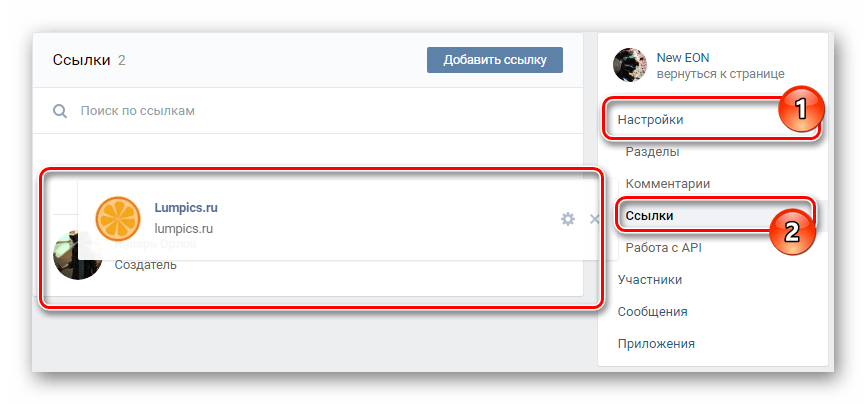 Единственная привилегия — это возможность войти в Instagram с учетными данными Facebook.
Единственная привилегия — это возможность войти в Instagram с учетными данными Facebook.
Другие моменты, которые важны для понимания при привязке аккаунта ВКонтакте к Instagram:
- «лайки», которые получает фото в ВК, не прибавляются к тем, что напечатали оригинал в Instagram. Эта возможность доступна только при репосте изображений в одной социальной сети.
- Точно не переданные к оригиналу комментарии в Instagram, оставленные под ретранслированным фото пользователями ВКонтакте.
- Ограничения прав доступа к фотографиям в одной сети не распространяются на другую.
- Удаление репоста в ВК не влияет на оригинал, оставшийся в Instagram.
Зачем связывать Instagram с другими социальными сетями
Связывание Instagram с VK и другими социальными сетями — актуальная функция, которая способствует максимальному охвату аудитории путем публикации ваших изображений. Такая возможность (при правильном умении делать хорошие фото) значительно повысит популярность вашего аккаунта и увеличит количество подписчиков.
Привязка аккаунтов к другим медиа-платформам для продвижения компании через социальные сети.Связывание позволяет значительно сэкономить время, необходимое для отправки рекламных фотографий товаров и услуг в выбранные социальные сети. Потратив пару минут на привязку аккаунтов, вы не потеряете усилия, последовательно размещая изображения во всех социальных сетях. Достаточно разместить фото в Instagram и отметить при публикации соответствующие социальные сети, и вся аудитория подписчиков во всех социальных сетях сможет оценить изображение.
В статье рассказывается, как связать аккаунты Вконтакте и Instagram между собой.
При синхронизации между собой « В контакте с » И « Instagram » Возможна настройка публикаций из клиента в соцсети, а также через специальное приложение (см. Ниже) для подключения двух аккаунтов в соц. сеть, что позволяет нам переходить с одного указанного интернет-ресурса на другой, кроме того, можно будет публиковать фотографии (как наши, так и другие) и сообщения из « Instagram » на « VK ». Поговорим об этом подробнее.
Поговорим об этом подробнее.
Как связать Инстаграм с Вконтакте?
Для привязки « Instagram » К « В контакте с » Нам нужно предпринять несколько простых шагов. Сначала заходим в социальную сеть « В контакте с » и в левом меню нажимаем на раздел « Приложения» ». Далее нам нужно найти подходящее приложение, которых может быть несколько, но мы выберем -« Instagram | Instavk ». Забиваем в верхней строке поиска слово « instagram » и нажимаем на поиск.В появившемся списке выберите « Instagram | Instavk ».
А теперь приступим к основным действиям:
- Нажмите « Запустите приложение» »
- Затем вам нужно будет нажать на кнопку « Войти » — это перенаправит нас на официальную страницу сайта « Instagram », где мы вводим все необходимые данные
Как связать Instagram с ВК? Как синхронизировать Инстаграм с ВКонтакте?
- Вход в Instagram «, Вам нужно будет вернуться в социальную сеть» В контакте с «В том же окне с приложением нажмите» Refresh «(вверху слева от плюса знак).
 После этого ваши фото из « Instagram «, если вы ранее их там публиковали. Вы также увидите остальной контент: новостную ленту, « популярных, », лайки и т. Д.
После этого ваши фото из « Instagram «, если вы ранее их там публиковали. Вы также увидите остальной контент: новостную ленту, « популярных, », лайки и т. Д. - Далее завершаем установку приложения стандартным способом, ставя галку « Показывать ссылку на приложение в меню слева » (галка « Разрешить приложению отправлять вам уведомления » Должно быть значение по умолчанию) и нажав « Сохранить ». То есть теперь у нас на странице « в контакте с » в левом меню ссылка на « Instagram », где будут отображаться все наши фото из « Instagram », не выходя из « VK ».
Как связать Instagram с ВК? Как синхронизировать Инстаграм с ВКонтакте?
Теперь вы можете выбрать любую из фотографий и при желании сразу опубликовать ее в любом месте на сайте « В контакте с »: на своей странице, в группах, в сообщениях, сделать аватарку и так далее.
Вышеуказанные действия принесут вам только пользу. Ваши друзья и другие пользователи, посетив вашу страницу в « VK », увидят установленную вами ссылку и будут восхищаться вашими фотографиями, потому что фотографии из « Instagram » действительно очаровательны.Вы также можете посоветовать своим друзьям установить ваше приложение на мобильные устройства под управлением « ios » и « Android ».
Ваши друзья и другие пользователи, посетив вашу страницу в « VK », увидят установленную вами ссылку и будут восхищаться вашими фотографиями, потому что фотографии из « Instagram » действительно очаровательны.Вы также можете посоветовать своим друзьям установить ваше приложение на мобильные устройства под управлением « ios » и « Android ».
Если вдруг вам нужно отвязать « Instagram » от « в контакте с », то просто войдите в приложение « Instagram | Instavk » и в « Settings » в левом нижнем углу нажмите « Удалить приложение ».
Как поделиться фото из «Инстаграм» в «ВК»?
Если вы хотите, чтобы все ваши фотографии, которые вы публикуете в Instagram «, автоматически отображались также в вашем» В контакте с «, вам следует соединить эти два ресурса друг с другом в клиенте вашего гаджета.
Делается так:
- Зайдите в свой профиль в « Instagram »
- Нажмите соответствующую кнопку вверху справа и перейдите в « Опции »
- Далее вам нужно будет перейти в « Настройки публикации »
- Потом поставить галку « в контакте с »
Как связать Instagram с ВК? Как синхронизировать Инстаграм с ВКонтакте?
- Зайдите в « В контакте с » и введите логин с паролем от своей учетной записи
Таким образом, вы привязали свой аккаунт из « In contact e» к своему аккаунту в « Instagram ». Если вам нужно найти друзей с помощью обеих социальных сетей, вернитесь к « Опции ». Нажмите « Найдите друзей », нажмите « Найдите друзей ». Теперь у вас есть список аккаунтов из « VK «, которым вы можете отправлять свои фотографии.
Если вам нужно найти друзей с помощью обеих социальных сетей, вернитесь к « Опции ». Нажмите « Найдите друзей », нажмите « Найдите друзей ». Теперь у вас есть список аккаунтов из « VK «, которым вы можете отправлять свои фотографии.
Как связать Инстаграм с ВК? Как синхронизировать Инстаграм с ВКонтакте?
Чтобы отвязать « В контакте с » Из « Instagram » Вы можете выполнить действия, противоположные описанным выше. Просто в « Publish Settings » Снимите галку с « В контакте с », нажмите «» Отключить «А» Да ».
Видео: Как прикрепить инстаграмм к группе ВКонтакте: автоимпорт, кросс-пост
Сейчас редко можно встретить человека, у которого есть аккаунт только в одной социальной сети. Желая быть в курсе всего происходящего, мы стараемся зарегистрироваться сразу на нескольких ресурсах. Это дает нам не только полную свободу общения, но и возможность более подробно рассказать о себе, найти друзей и партнеров.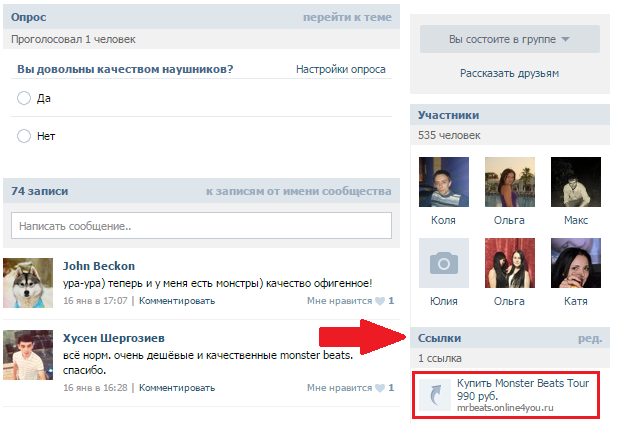 Можно сказать, что существующие на данный момент социальные сети дополняют друг друга.Например, в Instagram это намного удобнее, чем показывать изображения где-либо еще, а ВКонтакте отлично подходит для создания групп и сообществ. Если вы создавали профили сразу в этих двух аккаунтах, полезно узнать , как привязать Instagram к Вконтакте.
Можно сказать, что существующие на данный момент социальные сети дополняют друг друга.Например, в Instagram это намного удобнее, чем показывать изображения где-либо еще, а ВКонтакте отлично подходит для создания групп и сообществ. Если вы создавали профили сразу в этих двух аккаунтах, полезно узнать , как привязать Instagram к Вконтакте.
При выполнении этих действий все изображения, которые вы разместили в Instagram, также автоматически появятся в VK. Итак, вы можете найти для Instagram и , поймите, насколько актуальны картинки, которые вы выставляете.Чтобы привязать один профиль к другому:
- Перейти на главную страницу в своем Instagram. В правом верхнем углу нажмите на значок в виде шестеренки.
- Вы автоматически попадете в настройки. Прокрутите вниз до раздела настроек
- Нажмите на связанные учетные записи. Выберите ВКонтакте. После вбиваем данные из ВК и подтверждаем привязку. Если вы все выполнили правильно, но напротив пункта ВК в настройках Инстаграм будет отображаться ваше имя.

Попробуйте разместить публикацию в Instagram и посмотрите, появится ли она в ВК.
Добавить ссылку в Инстаграм Вконтакте
Кроме привязки одного профиля к другому, можно еще добавить ссылку в Instagram ВКонтакте. Осуществить это намерение можно, скопировав ссылку из Instagram и закрепив ее на стене в ВК. Также есть возможность разместить информацию об Инстаграм в разделе «Свой сайт» Вконтакте. Или на конкретном фото и отправьте его другу.
Вдобавок ВК создал замечательное приложение, которое поможет поставить картинки из Инста на аву или сразу добавить в свой альбом, не заходя в сам профиль Инстаграм.Вы можете найти его, набрав «Инстаграм» в разделе приложений в ВК. Затем загрузите его в свои приложения. После этого вам будут доступны все фото аккаунта. Также здесь вы можете просмотреть фотографии ваших подписчиков. Для большего удобства работы нажмите кнопку настроек и отобразите приложение в меню слева.
Если хотите показать своим друзьям, нажмите кнопку с плюсом вверху экрана и выберите тех, у кого есть аккаунты в Instagram.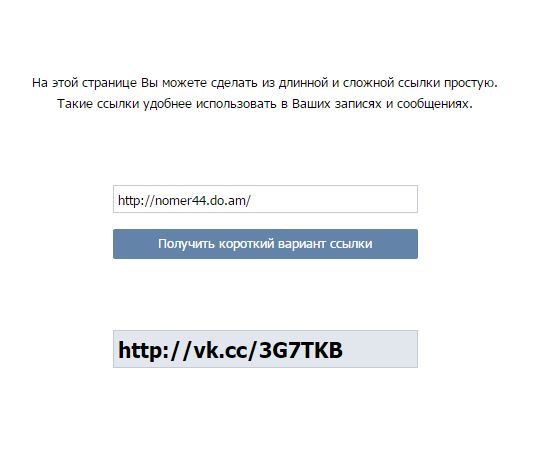 Еще одно приложение, которое будет полезно фанатам Insta, называется «Instagram — Instavk». В нем, помимо общих функций просмотра фото, есть возможность ставить лайки другим пользователям и репостить их сообщения на их стене, а также на стене своей группы в ВК.
Еще одно приложение, которое будет полезно фанатам Insta, называется «Instagram — Instavk». В нем, помимо общих функций просмотра фото, есть возможность ставить лайки другим пользователям и репостить их сообщения на их стене, а также на стене своей группы в ВК.
Важность привязки вашего профиля в Instagram к Вконтакте
Важность привязки вашего профиля в Instagram к Vkontakte заключается в мобильности действий.
Если вы следите за тем, чтобы популярность вашей сети росла с каждым днем, то, скорее всего, вы размещаете интересные фото сразу в двух аккаунтах.Связывание одной учетной записи с другой поможет вам тратить меньше времени. Также не все люди, которые находятся в ВК, находятся в Instagram. Поэтому с помощью ссылки вы можете рассказать им о своих фотографиях и, возможно, они захотят подписаться на вас в Instagram. Помимо всего прочего, благодаря приложениям в ВК вы можете легко просматривать фото из Instagram, не переходя из одного профиля в другой.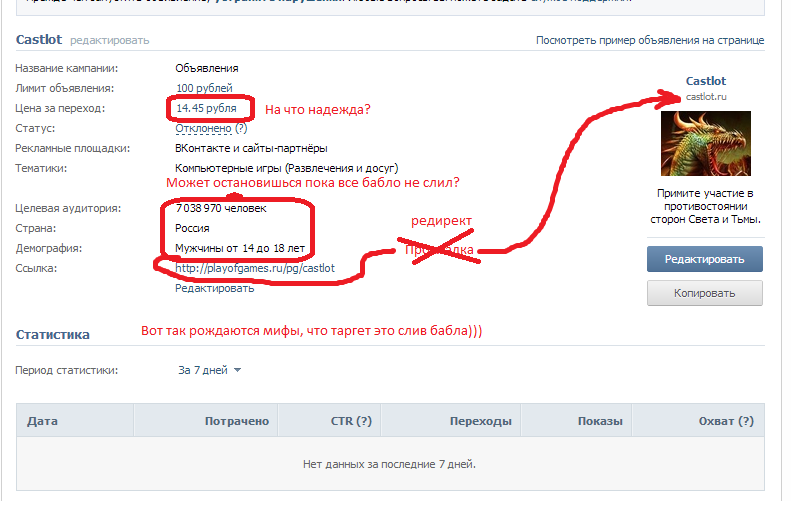
В целом функция привязки дает много преимуществ, поэтому лучше привязать учетную запись.
Групповая контактная социальная сеть.Авторизуйтесь на моей страничке вконтакте прямо сейчас. «Моя страница Вконтакте» должна иметь надежную защиту от взлома
Социальная сеть «ВКонтакте» — один из самых посещаемых российских интернет-проектов. Некоторые пользователи посещают его десятки, а иногда и сотни раз в день! Для некоторых этот ресурс стал вторым домом, где можно не только пообщаться с друзьями, но и провести свободное время, посмотрев забавное видео или поиграв в онлайн-игру.
Если вы хотите попасть на свою страницу, то у вас есть два пути — вы можете набрать адрес http: // vk.com / в адресной строке браузера или введите в поисковую систему слово «ВКонтакте», нажмите на первую ссылку, и вы попадете на главную страницу проекта.
В правом верхнем углу вы видите два окна для ввода имени пользователя и пароля. Если с паролем все понятно, то в первом случае все не так просто.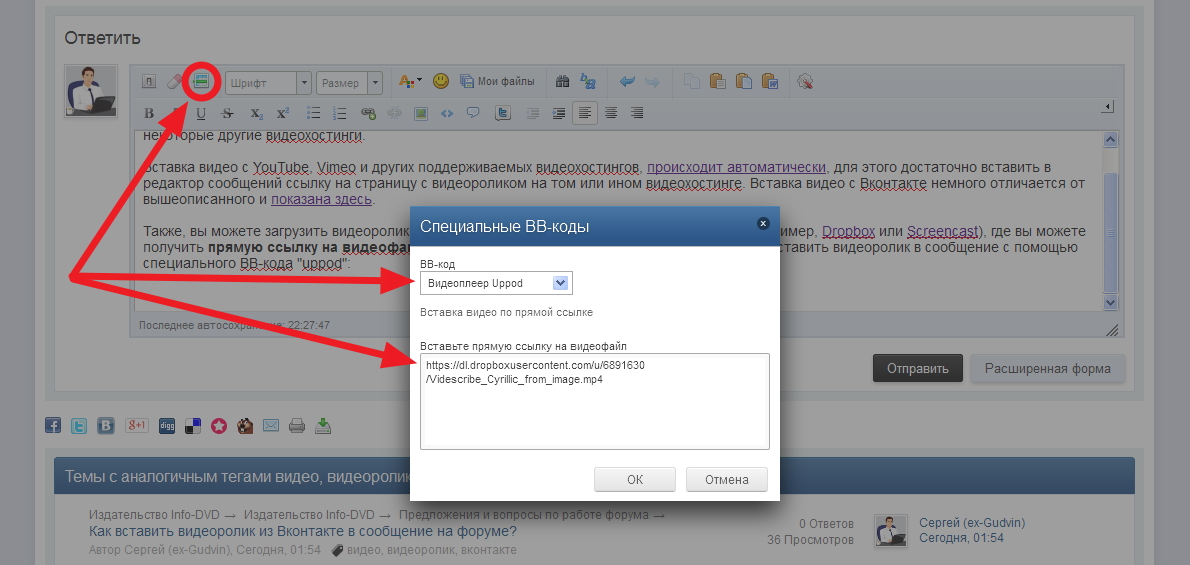 Дело в том, что вместо логина можно использовать ваш адрес. электронная почта или номер мобильного телефона, к которому привязана ваша учетная запись (в последнее время это одно из обязательных условий для проекта).
Дело в том, что вместо логина можно использовать ваш адрес. электронная почта или номер мобильного телефона, к которому привязана ваша учетная запись (в последнее время это одно из обязательных условий для проекта).
После ввода всех необходимых данных необходимо нажать кнопку «Войти» и сразу оказаться на своей странице. Все, подъезд достроен!
Еще один очень интересный момент. Если так случилось, что вы в гостях и хотите перейти на свою страницу, то не забудьте поставить галку рядом с надписью «Чужой компьютер». Это необходимо для того, чтобы вы не забыли выйти из своего профиля, иначе друзья могут получить доступ к вашему аккаунту.
Что делать, если пароль не совпадает?
Во-первых, вы должны убедиться, что набрали правильные буквы и цифры. Сделать это просто — на рабочем столе создайте текстовый файл, напишите желаемую комбинацию и скопируйте ее в поле «Пароль».
Убедитесь, что вы не удерживаете клавишу Caps Lock.
Если у вас установлены программы, которые автоматически меняют раскладку клавиатуры (например, Punto Switcher), то отключите их на время.
Если пароль действительно не подходит, то вы можете восстановить его с помощью телефона или электронной почты.
Если у вас нет к ним доступа, перейдите по ссылке http://vk.com/restore?act\u003dreturn_page и строго следуйте инструкциям (вам нужно будет ввести новый и старый адрес электронной почты, старый пароль и доступный телефон номер).
Моя страница: обзор
Итак, вы зашли в свой профиль. Что мы здесь видим? В левой части экрана находится меню, состоящее из следующих пунктов: друзья, фотографии, видео, аудиозаписи, сообщения, заметки, группы и так далее.Используя раздел меню «Мои настройки», вы можете изменять, в том числе добавлять или удалять определенные элементы из него.
Двигаемся вправо. Здесь нас ждет аватар, то есть заглавное фото, которое вы выбираете на свое усмотрение. Справа от аватара находится область, содержащая краткую информацию о вас. В первую очередь это контактная информация, место вашего образования или работы, семейное положение, дата рождения и т.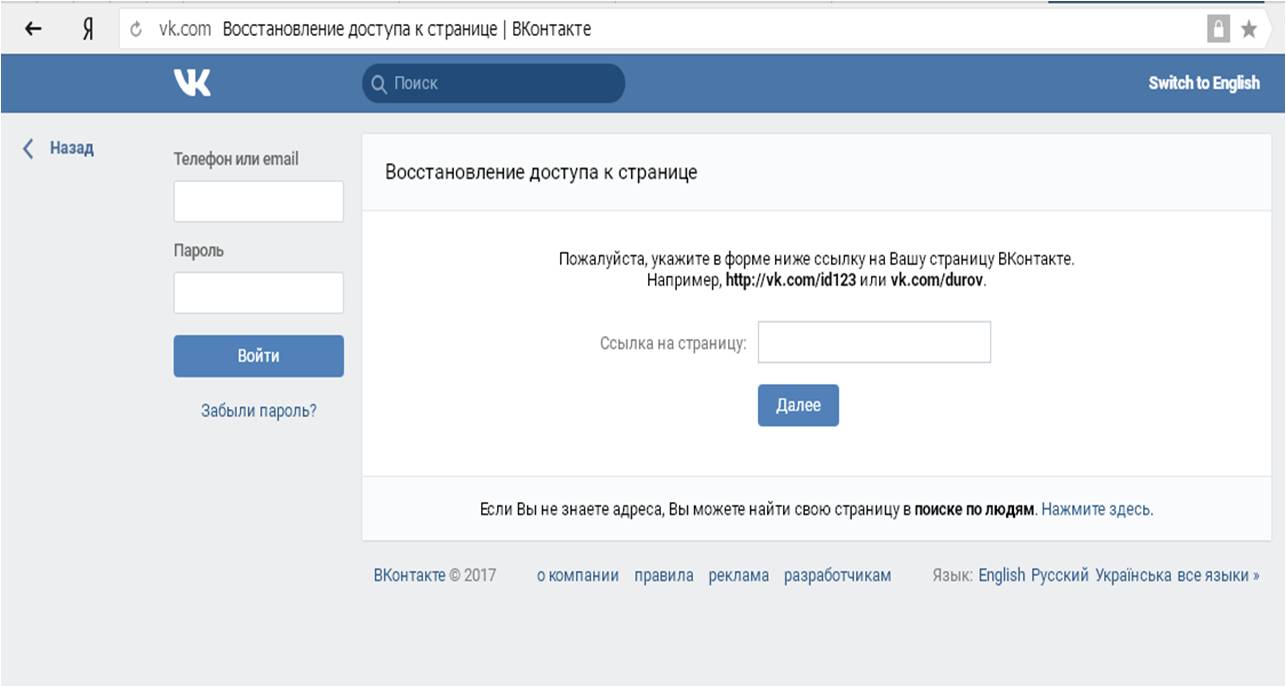 д. Ниже вы можете разместить такие данные, как, например, ваши интересы, любимые фильмы или книги, часто посещаемые места, красивые цитаты, и так далее.
д. Ниже вы можете разместить такие данные, как, например, ваши интересы, любимые фильмы или книги, часто посещаемые места, красивые цитаты, и так далее.
Под аватаром находится список ваших друзей, включая тех, кто сейчас онлайн. Как мы уже знаем, скрыть их не получится, за исключением 30 человек. Ниже представлен список интересных страниц, а также фотоальбомы владельца аккаунта.
Двигаемся вправо и натыкаемся на так называемую стену, на которой можно публиковать все, что душе угодно: от высказываний или цитат до видеороликов.
Несмотря на кажущуюся сложность, управлять страницей чрезвычайно легко и просто.Вы можете убедиться в этом сами, если прямо сейчас. Я желаю вам успеха!
Большое спасибо за антивирус. Теперь я буду знать, что рейтинговые программы — это сплошная афера. ***** так называется эта программа для повышения рейтинга, скачивать не советую — сплошная афера)
Спасибо большое, ваша программа помогла мне найти вирус .. СПАСИБО !!!
спасибо за совет)))
Спасибо, у меня все получилось) Сделал как в инструкции, благодарен вам) Антивирус очень помог, еще раз спасибо!
Ответ:
Да без причины! 😉 Напоминаю всем, кто не может выйти на связь и просят отправить смс, или ввести свой номер телефона, это 100% развод! Причина только одна — вирусы-вымогатели! Победить проблему можно, следуя этой инструкции.
Спасибо! По вашему совету я скачал программу, которая проверяет ваш компьютер на вирусы. Я связался! Искренне признателен!
Ответ:
Эта программа называется антивирусом! 🙂 Рад, что ты это сделал! Спасибо за хороший отзыв. 😉
Да, контакт прикольный, но когда его взламывают — тяжело!
Ответ:
Для того, чтобы Контакт доставлял только положительные эмоции, нельзя переходить по сомнительным ссылкам и сайтам, скачивать непонятные приложения типа «повышение рейтинга», «гости моей страницы» и т. Д.И обязательно установить хороший антивирус с постоянными обновлениями!
Помогите пожалуйста. Я уже зарегистрирован на сайте, но, к сожалению, забыл свой пароль и логин. Что я должен делать?
Ответ:
Не устаю повторять :), что на нашем сайте есть раздел «Вопрос-ответ», где уже есть ответы на многие вопросы. В том числе там вы найдете ответ на свой вопрос — ссылка 🙂
как зарегистрироваться в контакте?
Ответ:
На данный момент регистрация в контакте возможна только по приглашению.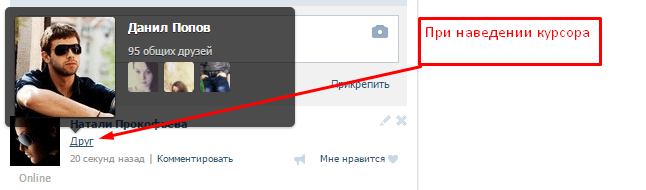 Попросите кого-нибудь из ваших друзей, которые уже находятся в контакте, отправить вам приглашение. Он придет в виде SMS на ваш мобильный телефон, там будет логин и пароль для входа.
Попросите кого-нибудь из ваших друзей, которые уже находятся в контакте, отправить вам приглашение. Он придет в виде SMS на ваш мобильный телефон, там будет логин и пароль для входа.
Помогите пожалуйста. Не могу перейти на белый экран страницы и пишет — сайт не может отобразить страницу, что делать?
Мне нужна помощь, рассылал спам, теперь вообще не могу связаться, что мне делать? Зашел, написал, что мою страницу взломали и предложил сменить пароль, но не как обычно, а положил 100 рублей на какой-то номер.
Ответ:
Я уже отвечал на аналогичный вопрос. Ваш компьютер, скорее всего, заражен вирусом. Вы можете увидеть, что нужно делать в такой ситуации и как восстановить доступ к контакту.
IN в прошлый раз я начал писать статьи, ориентируясь на запросы пользователей социальной сети Вконтакте, и в очередной раз мне спросил «Как написать в техподдержку Вконтакте?» И я напишу статью, чтобы в следующий раз просто отправить ссылку обратно.
Если у вас проблема с Вконтакте, например, не заходит на страницу, взломана или музыка не играет, не советую сразу бежать в техподдержку. Почему?
- Техподдержка Вконтакте работает медленно, обычно проблему вы решите сами быстрее.
- Есть шанс не получить нормальную помощь, отправят искать информацию.
- Большинство проблем, связанных с Вконтакте, можно решить, не обращаясь к ним.Я регулярно пишу статьи, в которых решаю проблемы пользователей, вы можете найти их в разделе. Или воспользуйтесь поиском в блоге.
Как написать в техподдержку Вконтакте?
Давайте представим, что есть проблема, которую можно решить только при контакте техподдержки, например, ваша страница украли! Первым делом найти сайт техподдержки Вконтакте, они уже пару раз меняли адрес. Текущая ссылка — http://vk.com/support?act=new.
Вы увидите эту страницу, в поле, обозначенном стрелкой, вы можете задать любой интересующий вас вопрос. Также ниже есть ответы на самые популярные вопросы, такие как ,?
Контакты и телефоны техподдержки Vkontakte
Также вы можете связаться с техподдержкой по E-mail ниже и опубликовать E-mail самой техподдержки и людей, которые ею занимаются.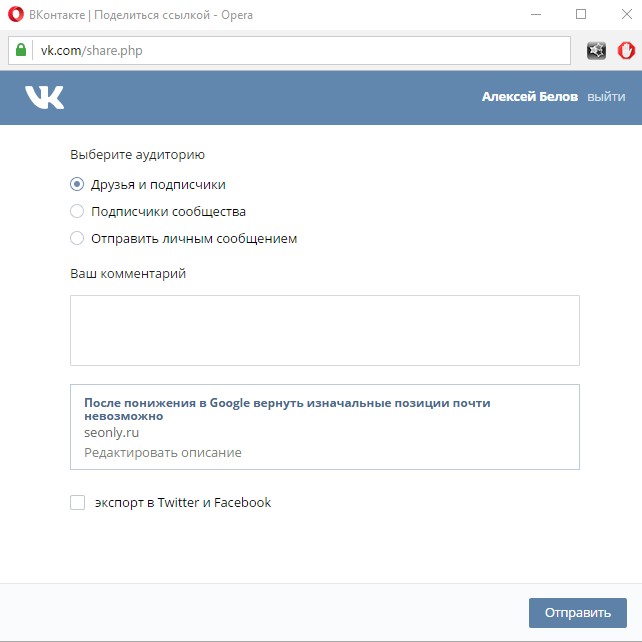 К сожалению, у техподдержки Вконтакте нет телефона, поэтому вы не сможете позвонить и решить свои проблемы.
К сожалению, у техподдержки Вконтакте нет телефона, поэтому вы не сможете позвонить и решить свои проблемы.
Электронная почта: [электронная почта защищена] — Связаться со службой поддержки
Электронная почта: [электронная почта защищена] — Гаяне Манукян
Электронная почта: [электронная почта защищена] — Максим Бабичев
Желаю удачи в борьбе с техподдержкой, будут проблемы, пишите в комментариях.
Если эта статья вам помогла или понравилась, не забудьте поставить лайк , это поможет другим пользователям найти ее быстрее. И я могу узнать, что вас интересует больше всего, чтобы подготовить и написать еще больше интересных и полезных статей! С уважением, Вячеслав.
«Моя страница» ВКонтакте — это личный профиль. Большинство трудностей при входе возникает из-за несерьезного отношения к вашей информации для входа.
Некоторые пользователи просто забывают пароль от своей страницы ВКонтакте. Для таких случаев администрация добавила автоматические функции, решающие проблему. О них и будет написано в этой статье.
О них и будет написано в этой статье.
Если доступ к сети ограничен на территории Украины или из-за закрытия системный администратор на работе или в школе — вы можете зайти на свою страницу ВК через проверенную
По умолчанию браузер имеет функцию автоматического запоминания пароля и входа в систему для входа на страницы социальных сетей.Это позволяет вам в любой момент войти на страницу без пароля, открыв ее в своем браузере.
Большое количество обращений в службу поддержки, из-за которых пользователи забывают свой пароль от своей учетной записи в социальной сети. После переустановки ОС, использования программ для очистки системы, действий вирусных программ и очистки антивирусами временные данные браузера (кеш и куки) стираются. Обязательно запишите пароль или сохраните его в электронных записных книжках (желательно на несистемных дисках: D, E и т. Д.)), чтобы в будущем не столкнуться с подобными трудностями.
Если вы заходите на Моя страница ВКонтакте без пароля со своего смартфона или планшета, то никаких данных вводить не нужно. Рекомендуется в разделе « Безопасность » включить подтверждение входа по SMS кодом на SIM-карте, к которой привязан аккаунт. Таким образом, каждый раз нужно вводить полученный код . В случае потери данных с ПК вы можете войти в систему с мобильного устройства.
Войти в «Моя страница» ВКонтакте без пароля — 1-й способ
Перейти на начальную (главную) страницу сайта:
Потеряв личные данные, необходимые для входа, искать их на сам сайт.Авторизуйтесь в своем профиле «Моя страница», если он заблокирован или напрямую с сайта vk.com без использования пароля невозможно. Правильно выполнив все вышеперечисленные шаги, вы сможете без проблем войти в систему и использовать страницу, используя новый пароль.
Второй способ восстановить доступ к своей странице ВКонтакте без пароля и телефона
Если вы забыли пароль и логин из своего аккаунта ВКонтакте, у вас нет доступа к телефону , тогда ссылка «Забыли пароль?» не сможет помочь. Будет работать следующий вариант:
Будет работать следующий вариант:
Заявка будет рассмотрена после отправки двух правильных изображений документа. В случае если одна из них не будет предоставлена или прикреплен посторонний, администрация сайта ВК отклонит заявку без рассмотрения.
Как узнать пароль и можно ли без него войти в свой аккаунт ВКонтакте?
Практически все трудности с потерей личных данных могут быть решены достаточно быстро, как и в социальной сети.
На сайте ВКонтакте хранится вся личная информация. Без пароля невозможно войти в «Моя страница» ВКонтакте, но не стоит переживать, если вы вдруг его забудете. Пока страница не будет восстановлена, никто не сможет ее посетить. Если вам нужно изменить свои данные, вы можете прочитать статью.
Если система выдает информацию о том, что адрес электронной почты не зарегистрирован, пароль неверный, то, скорее всего, данные учетной записи введены неверно. Сделав все правильно, проблем с входом в свой вк не возникнет. com в социальной сети.
com в социальной сети.
Здравствуйте уважаемые читатели блога сайта. В одной из предыдущих статей мы подробно рассмотрели (с точки зрения удобства и безопасности). Пришло время познакомиться непосредственно с тем, что предоставляет нам «Моя страница», на которую вы попадаете сразу после входа в ВК и вверху которой вы можете увидеть приветственное сообщение «Добро пожаловать».
По сути, это то самое главное, что составляет всю социальную сеть Вконтатке. Именно сотни миллионов «Моих страниц» вызывают огромный интерес аудитории к этому проекту.Есть, конечно, и, но профилируются в этой системе именно личные профили резидентов сети. По данным, содержащимся на этих страницах, вы можете, например, или лучше узнать тех, кто вас заинтересовал, общаясь на просторах этой социальной сети.
«Моя страница» — это ваша визитка, которую будут просматривать и изучать сотни и тысячи жителей ВКонтакте. Поэтому имеет смысл уделить должное внимание его дизайну, а также позаботиться о настройках безопасности, чтобы всякие «редиски» не могли получить оттуда слишком много подробной информации о вас, серьезно подрывая вашу безопасность (не только виртуальную). , но тоже реально).Будьте открыты для общения, но в то же время бдительны. Как это сделать? Давайте посмотрим …
, но тоже реально).Будьте открыты для общения, но в то же время бдительны. Как это сделать? Давайте посмотрим …
Как работает «Моя страница» и что с ней можно делать
Итак, , какие возможности дает нам социальная сеть Вконтакте ?
- Во-первых, вы можете оставить информацию о себе на страницах этой сети (заполнить профиль) в той мере, в какой вы сочтете нужной (информация может быть реальной, а может быть вымышленной). Все это будет отображаться на так называемой «Моей странице», которая всегда доступна из левого меню любой страницы в Контакте.
- Во-вторых, вы можете настроить параметры доступа к предоставленной вами личной информации — кто именно и что будет видно на вашей странице.
- В-третьих, конечно, в сети можно общаться с другими пользователями ( соответствуют ). Более того, это можно сделать как в частном порядке (через личные сообщения, которые будете видеть только вы и ваш оппонент), так и публично, выставив вашу переписку для публики и возможного обсуждения.
 Последнее осуществляется путем оставления сообщений на так называемой «стене» (очень важный раздел «Моей страницы»), либо при общении в группах или комментировании чужих сообщений.
Последнее осуществляется путем оставления сообщений на так называемой «стене» (очень важный раздел «Моей страницы»), либо при общении в группах или комментировании чужих сообщений. - В-четвертых, через ленту новостей вы можете отслеживать все события, происходящие на страницах ваших друзей или сообществ (групп или пабликов), на которые вы подписаны.
- Ну, еще можно оставлять комментарии, а также загружать различный медиа-контент (фото, видео, документы) и создавать опросы.
Как видите, именно ваша страница во ВКонтакте (а также «мои страницы» других пользователей, с которыми вы подружились или просто хотите пообщаться) является основой всей сети (ее кирпичиков).Именно на их основе строится коммуникация, а вспомогательными являются такие инструменты, как группы и паблики. Попробуем разобраться с устройством и настройками «Моя страница» в Контакте .
Вы можете выглядеть так (все зависит от того, насколько серьезно вы подошли к процессу его оформления):
Для того, чтобы добавить или изменить фото (его еще) на «Моей странице», его будет достаточно просто подведите к нему курсор мыши и выберите нужный пункт из выпадающего меню.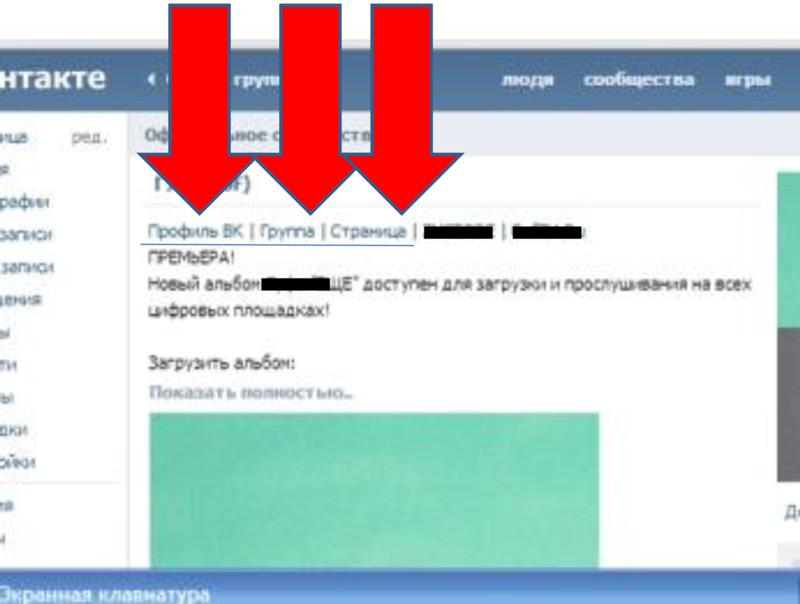
Кстати, «Мои страницы» многих известных людей отмечены галочками после имени и фамилии — это означает, что их владельцы прошли проверку вашей официальной публичной страницы:
Как настроить статус и добавить запись на мою страницу в ВК
Кому для смены статуса нужно просто щелкнуть по нему мышкой и ввести новый слоган (есть целые сайты со списком причудливых статусов, которые можно позаимствовать).
Кстати, иногда уместно отобразить эмоцию в своем статусе — читайте об этом в статье выше).
Также в статусе будет транслироваться музыка, которую вы слушаете через встроенные возможности ВКонтакте. Те. человек, просматривающий вашу страницу, также сможет ее послушать и понять, что у вас много общего (или наоборот). Если вы считаете, что это лишнее, то при редактировании статуса просто снимите галочку, показанную на скриншоте.
В статусе также будет показано, в какую игру вы играете, например, в данный момент играете (имеются в виду игры из приложений для Вконтакте). Это может служить своего рода приглашением присоединиться к вам. Если вам это тоже кажется ненужным для отображения на своей странице, то в настройках приложения (игры) вы можете снять галочку «Показывать приложение на моей странице во время игры».
Это может служить своего рода приглашением присоединиться к вам. Если вам это тоже кажется ненужным для отображения на своей странице, то в настройках приложения (игры) вы можете снять галочку «Показывать приложение на моей странице во время игры».
Чуть ниже на вашей странице в ВК находится так называемая стена … По умолчанию только вы можете оставлять на ней сообщения, а другие пользователи социальной сети могут оставлять к ним комментарии, если это не изменено в настройках.Оставить сообщение на стене вашей страницы очень просто — введите его в форму, расположенную над всеми записями. При желании вы можете добавить к нему фотографию, видео, аудио, граффити, заметку, документ, карту или обзор, используя кнопку «Прикрепить», расположенную чуть ниже.
Если вставить сообщение в поле ввода на своей стене в ВКонтакте ссылку на страницу в Интернете , то вместо него через доли секунды появится заголовок этой страницы, изображение и его описание. . Например, таким образом я делюсь (делюсь) на своей странице ВК анонсы моих новых сообщений в блоге.
Если вы хотите, чтобы оставил личную запись на «Моей странице» , которую должны видеть только ваши друзья, вам сначала нужно будет нажать на количество сообщений на вашей стене (см. Предыдущий снимок экрана), а затем в открывшемся окне введите сообщение и не забудьте поставить галочку в поле «Только для друзей».
В общем, настройте что-то , кто точно может оставлять заметки на вашей странице (стене). Свяжитесь с , это будет возможно, просто перейдя из левого меню в «Мои настройки», а затем в «Конфиденциальность» (В раздел «Посты на странице»):
По умолчанию только вы можете добавлять и видеть (посты и комментарии к ним), но настройки приватности в социальной сети «Моя страница» Вконтакте позволяют варьировать все вещь в достаточно широком ассортименте.
Еще что-то вы можете наколдовать в настройках на вкладке «Общие» … Там вы можете, например, настроить отображение только ваших постов на стене, а также запретить пользователям оставлять комментарии к постам на вашей страница в Контакте:
Настройка моей страницы
Но вернемся к дизайну вашей собственной страницы в Контакте. Вы можете увидеть степень заполнения профиля в процентах чуть ниже аватара. За каждое дополнительно заполненное важное поле или действие начисляется дополнительный процент (например, 25 процентов будет добавлено за фото аватара, еще 10 — за школьные данные и т. Д.).
Для того, чтобы начать редактирование «Моей страницы» (ввести свою личную информацию), достаточно будет нажать либо на маленькую кнопку «Редактировать» рядом с одноименным элементом в левом меню, либо нажать на кнопку « Edit page » находится под вашим аватаром (или где бы он ни был).
Объем сообщения о себе зависит от ваших целей и задач, ради которых вы зарегистрировались в этой социальной сети. Если вы хотите, чтобы все могли найти вас в ВК, то указывайте реальную информацию (имя, фамилию, год рождения, место и годы обучения и т. Д.)). Если же вы наоборот хотите остаться неузнанным, то никто не мешает вам использовать псевдоним.
Помимо имени и фамилии, даты рождения, города, семейного положения, языка и пола вам предлагается сразу (на вкладке «Основные») сжечь весь свой семейный клан (или только его часть того, что прочно встроено в ВКонтакте). Здесь и жену просят найти среди аккаунтов ВК, и бабушку, и родителей, и детей, и даже внуков.Нам нужна вся эта социальная сеть, чтобы людям было легче находить друг друга, хотя бы через родственников. Не забудьте нажать кнопку «Сохранить».
Во вкладке « Контакты » вам предлагается указать (необязательно) почти все возможные контактные данные: домашний и мобильный телефоны, скайп, адрес сайта и даже полный домашний адрес, который вы можете загрузить в общий доступ при желании (который я лично не советую делать).
Обратите внимание, что телефонные номера могут быть показаны только определенным пользователям, выбрав наиболее подходящий вам пункт в раскрывающемся меню рядом со словом «видимый».Очень удобный мультик.
«Интересы» Поможет вашим новым знакомым оценить вас заочно по информации, найденной на вашей странице, а также кому-то из старых знакомых поможет найти вас в море контактных пользователей. По умолчанию там нет варианта в ВК указать свое отчество или (по которому вас вполне могут искать старые знакомые). Но не расстраивайтесь. Все эти данные можно указать в поле «Обо мне» в самом внизу содержимого вкладки «Интересы».
Если вы хотите, чтобы ваши бывшие одноклассники и одноклассники могли легко найти вас на просторах ВК, то не подавайте заявку, добавьте информацию об образовании на свою страницу (номер школы, год обучения, название вуза и т. Д.). Если вас ищут старые знакомые, то эта информация поможет им существенно сузить круг лиц, подходящих под ваши настроечные данные.
Ну а еще три вкладки останутся просмотреть и при желании заполнить. Собственно и все.Вероятно, останется только еще раз пройтись по настройкам конфиденциальности и безопасности Контакта (мы уже коснулись их попутно чуть выше). После этого можно будет приступить к знакомству (к счастью, мы уже подготовили свое портфолио в виде страницы профиля) и любых других интересных вещах на просторах этой поистине необъятной социальной сети. Да, если вдруг чешется, то, но сделать это не так просто, как кажется.
Удачи вам! До скорых встреч на страницах блога сайта
Возможно, вас заинтересует
Как удалить страницу Вконтакте, а также избавиться от удаленных страниц в друзьях
Виджеты Яндекса — как настроить и сделать домашнюю страницу информативнее и информативнее удобно для вас
Как зарегистрироваться в социальной сети Twitter?
Как вставить ссылку на человека или группу в ВКонтакте и можно ли сделать слово гиперссылкой в тексте сообщения ВК Как создать или удалить группу или страницу во ВКонтакте — как удалить паблик в ВК Как для автоматического добавления атрибута Alt в теги Img вашего блога WordPress (там, где их нет) Как удалить или временно отключить страницу Facebook
Public — что это
Как отвязать свой номер телефона от страницы Вконтакте?
История поиска и просмотров в Яндексе — как открыть и просмотреть, а при необходимости очистить или удалить
SurfEarner — заработок в расширении браузера (пассивный доход)
3 лучших метода загрузки видео из ВКонтакте
ВКонтакте, известная как ВК, — это российская платформа социальных сетей, где вы можете публиковать сообщения, делиться и общаться с друзьями, как и в Facebook.Вы можете загрузить свое изображение профиля, обновить биографию, добавить друзей и лайкнуть страницы, чтобы показать детали вашей учетной записи и интерес. Вы также можете загружать или смотреть видео из разных аккаунтов. Видео Вконтакте — это захватывающий и лучший способ убить время, когда вам скучно. Здесь есть все: вина, деловые переговоры, новые фильмы, музыка и многое другое. Вам может быть интересно, как скачать видео ВКонтакте , чтобы смотреть офлайн? Давайте найдем ниже лучший загрузчик видео ВКонтакте, который поможет вам получить желаемое видео.
Как получить видео из ВК с помощью программного обеспечения для ПК
AceThinker Video Keeper — лучшая программа для загрузки видео из ВК и сохранения его на компьютере с Windows или Mac. Это лучший вариант, потому что он может сохранять видео ВКонтакте с качеством до 4K, если оно доступно. Кроме того, вы можете сохранить видео в нескольких форматах, таких как MP4, AVI и другие. Это хорошо, так как вы можете воспроизводить или получать доступ к загруженному видео из ВК на нескольких устройствах. Кроме того, это гарантирует, что вы сможете скачать видео как можно быстрее.Благодаря своей многопоточной технологии он может сосредоточить всю пропускную способность вашего интернет-соединения на процессе загрузки. Ниже приведены шаги, которые вы можете выполнить, если хотите скачать видео ВКонтакте.
Шаг 1 Загрузите и установите Video Keeper
Получите установщик Video Keeper, нажав одну из кнопок «Загрузить», представленных выше. Первый — для Windows, второй — для компьютеров Mac. После загрузки откройте его и начните установку программного обеспечения на свой компьютер.Запустите его потом.
Шаг 2 Загрузите VK Video
После этого откройте и войдите в свою учетную запись, чтобы найти видео, которое вы хотите сохранить. Во время воспроизведения видео щелкните значок «Поделиться» в проигрывателе, затем перейдите на вкладку «Экспорт». Вы можете увидеть ссылку на видео там, и вам нужно только скопировать ее. Затем вернитесь в Video Keeper, нажмите кнопку «Вставить URL» и загрузите его.
Шаг 3 Воспроизвести видео VK
Видео будет автоматически добавлено в очередь загрузки.После этого видео ВКонтакте будет перенесено на панель «Завершено». Идите туда, чтобы найти видео. Щелкните файл правой кнопкой мыши и нажмите «Воспроизвести», чтобы мгновенно просмотреть видео ВКонтакте.
Как бесплатно сохранить видео из ВКонтакте
Помимо Video Keeper, некоторые веб-приложения могут получать видео, если вы хотите загружать видео в Интернете. Эти инструменты позволяют получать видео в отличном качестве. Чтобы узнать их, см. Список ниже.
1. DownloadVideosFrom
VK Video Downloader — это онлайн-инструмент, с помощью которого можно легко загружать видео из ВК в формате MP4.Кроме того, при желании он может сохранять видео ВКонтакте в формате MP3. Этот инструмент позволяет вам загружать видео ВКонтакте в стандартном качестве, например 480p и 720p. Или вы можете скачать видео ВКонтакте в HD качестве, например 1080p. Еще одна хорошая вещь в этом онлайн-загрузчике ВКонтакте — это версия для мобильных устройств, позволяющая загружать видео ВКонтакте прямо на ваш телефон. Он также прост в использовании, потому что все, что вам нужно, это URL-адрес видео ВКонтакте, а все остальное он сделает за вас.
- Первым делом нужно посетить официальный сайт инструмента, чтобы увидеть его основной интерфейс.Затем перейдите на его сайт и получите URL-адрес видео, которое вы хотите загрузить.
- Вернитесь в основной интерфейс загрузчика ВКонтакте, вставьте ссылку из вкладки URL и нажмите кнопку «Загрузить MP4», чтобы начать загрузку.
- Подождите несколько минут, пока загрузка не будет завершена. После этого появится окно с загруженным видео. Отсюда вы можете сохранить видео ВКонтакте на свой компьютер.
2. Savefrom.net
Savefrom — это онлайн-платформа для загрузки видео, где вы можете сохранять видео ВКонтакте и смотреть их в автономном режиме.Он может загружать онлайн-видео в формате MP4. Кроме того, он поддерживает загрузку видео в качестве HD, например 720p, 1080p и 4K, если оно доступно для видео. Еще одна хорошая вещь в этом инструменте — он может сохранять видео ВКонтакте в формате MP3, если вы загружаете музыкальное видео. Используя URL-адрес видео, Savefrom проанализирует его и сделает для вас загружаемый клип.
- Сначала необходимо посетить официальный сайт онлайн-загрузчика, чтобы получить доступ к его основному интерфейсу.
- Выберите видео ВКонтакте, которое вы хотите скачать, посетив официальный сайт ВКонтакте, и получите его URL-ссылку из адресной строки.
- Вернитесь в основной интерфейс Savefrom.net и вставьте URL-адрес, полученный из ВКонтакте, и нажмите кнопку «Загрузить», чтобы начать загрузку.
- Подождите несколько минут, пока не завершится загрузка. Видео автоматически сохранится на вашем компьютере.
Скачать видео из ВК с помощью загрузчика видео из ВК Chrome
Если вы ищете расширение Chrome для загрузки видеороликов ВКонтакте, то лучшим выбором в нашем списке является VDP. Он может сохранять видео ВКонтакте в форматах MP4, FLV, AVI, ASF, MPEG, MP3 и др.Несмотря на то, что это расширение Chrome, этот инструмент может загружать видео ВКонтакте в HD качестве, например 720p и 1080p. Кроме того, вы также можете использовать этот инструмент для получения файлов JPEG и сохранения их на свой компьютер. Это расширение автоматически проанализирует видео путем потоковой передачи видео ВКонтакте, подготовив его к загрузке.
- Сначала найдите расширение в своем браузере и установите его на свой компьютер.
- После этого воспроизведите видео и нажмите значок «Загрузить» расширения рядом с адресной строкой.
- Подождите несколько минут, пока не завершится процесс загрузки. Затем нажмите значок «Стрелка», чтобы сохранить загруженное видео на свой компьютер.
Часто задаваемые вопросы о Вконтакте
Как скачать видео ВКонтакте на iPhone?
Сначала зайдите в ВК и выберите видео, которое хотите сохранить на iPhone. Щелкните правой кнопкой мыши и выберите «Копировать ссылку». Затем перейдите к стороннему инструменту загрузки, например AceThinker Video Keeper. После этого вставьте URL-адрес в поле «Вставить URL-адрес», выберите качество и начните загрузку файла.Затем вы можете скопировать его на свой iPhone.
Как скачать аудио из ВК?
Вы можете легко извлекать аудиофайлы из любимого видео ВКонтакте с помощью AceThinker Video Keeper. Получите URL из ВК, перейдите к инструменту и вставьте его в назначенное поле. Затем выберите желаемое качество звука и загрузите. Это так просто.
TC Helicon Perform-VK Вокальный процессор, управляемый с клавиатуры, с демонстрационным видео (предварительный заказ)
Здесь у нас есть новый вокальный процессор TC Helicon Perform-VK, управляемый с клавиатуры, для звука студийного качества с расширяемыми эффектами и клавиатурой I / О!Этот конкретный вокальный процессор TC Helicon доступен по предварительному заказу , только на данный момент .Для получения информации о предполагаемом времени доставки или любых других вопросов относительно этого вокального процессора TC Helicon, , пожалуйста, не стесняйтесь, , отправьте нам сообщение, и мы будем более чем рады ответить на любые ваши вопросы об этом или любом другом продукте на нашем Страница / сайт реверберации!
У вас есть талант. У вас есть вокальная техника. А с вокальным процессором TC-Helicon Perform-VK в вашем арсенале у вас есть инструменты, необходимые для обеспечения безупречного звука и производительности.Разработанный специально для клавишников, мощный процессор вокальных эффектов Perform-VK захватывает MIDI или аккордовую информацию с вашей клавиатуры и преобразует ее в реалистичные вокальные гармонии. Добавьте глубины своему исполнению с помощью эффектов реверберации, эха и дублирования. Поддерживайте идеальную интонацию с помощью автохроматической коррекции высоты тона. Используйте адаптивный эквалайзер, компрессию, стробирование и деэссинг, чтобы придать вашему голосу окончательный блеск. TC-Helicon Perform-VK дает вам полный контроль, взаимодействуя с клавиатурой или сценическим фортепиано для создания профессионального вокального звука!
Создавайте реалистичные вокальные гармонии с помощью Perform-VK.Даже если вы не специалист по теории музыки, использовать аудио или MIDI с клавиатуры для создания до двух голосов гармонии в реальном времени — это детская игра. Или погрузитесь в игру и получите прямой контроль над восемью голосами одновременно с нотами MIDI. С вокальным процессором TC-Helicon Perform-VK вы сами себе бэк-вокалист!
Получите полный контроль над своим звуком с TC-Helicon Perform-VK. Добавьте глубины и объемности своему голосу с помощью реверберации или включите его в режим повтора для получения захватывающих эффектов эха.Создавайте студийный звук с эффектами дублирования. Придайте своему голосу мгновенную четкость с помощью адаптивного эквалайзера, компрессии, стробирования и деэссинга, чтобы сделать ваш голос более качественным. Устраните визг динамиков и другие отвлекающие шумы с помощью процессора защиты от обратной связи!
Получение правильного уровня с TC-Helicon Perform-VK совершенно безболезненно. Подключите микрофон. Удерживайте кнопку Set. Петь. Вот и все, готово! Perform-VK — один из самых простых вокальных процессоров!
Когда пришло время записи, встроенный в TC-Helicon Perform-VK аудиоинтерфейс USB с 4 входами и 8 выходами упростит это.Одновременно записывайте сухую и влажную версии своего голоса, а также голоса гармонии и звук вашей клавиатуры. Perform-VK быстро и без проблем перенесет вас от написания песен к производству!
Вы можете многое сделать с вокальным процессором TC-Helicon Perform-VK прямо из коробки, но самое интересное начинается с его сочетания с бесплатным приложением на вашем интеллектуальном устройстве. Добавьте к встроенным эффектам реверберации, эха и дублирования Perform-VK целую библиотеку готовых звуков. Просто «передайте» эти пресеты со своего устройства через Bluetooth и откройте для себя целый новый мир возможностей!
Наполните свое выступление эмоциональной интенсивностью с помощью функции Hit TC-Helicon Perform-VK.Добавьте дополнительные слои в свой пресет, нажав кнопку «Preset» во второй раз. Создавайте яркие припевы или выделяйте важные фразы. Функция Hit вдохнет в ваше выступление динамику и азарт!
Встроенный микрофон RoomSense вокального процессора TC-Helicon Perform-VK выполняет функции голосового входа, так что вы можете надеть пару своих любимых наушников и практиковаться, не подключая внешний микрофон!
Характеристики:
- Вокальный процессор, устанавливаемый на стойку микрофона, специально разработанный для клавишников
- Механизм вокальных эффектов захватывает вашу аккордовую информацию и преобразует ее в реалистичные вокальные гармонии
- Стереофонический ввод / вывод клавиатуры обеспечивает полный контроль с MIDI-нотами и непрерывный ввод управления
- Эффекты реверберации, эха и дублирования добавляют глубину и размер вашему исполнению
- Автохроматическая коррекция высоты тона поддерживает идеальную интонацию
- Адаптивный эквалайзер, компрессия, стробирование и деэссинг придают окончательный блеск вашему голосу
- Процессор защиты от обратной связи устраняет визги динамиков и другие отвлекающие шумы
- Интеллектуальное усиление входа микрофона упрощает получение уровней
- Встроенный USB-аудиоинтерфейс с 4 входами / 8 выходами для записи
- Добавьте динамической интенсивности вашему выступлению с Hit Кнопка
- Микрофон RoomSense автоматически контролирует ваши гармонии f или тренируйтесь без микрофона
- Получите доступ к полной библиотеке предустановок с помощью приложения Perform-VK
- Приложение VoiceSupport предоставляет последние обновления прошивки и поддерживает ваши предустановки
Не позволяйте этой сделке пройти мимо вас!
VK Mobile VK4000 — Мнения пользователей и отзывы
д
Купил вчера свой ВК4000! это викид-телефон, и один из моих друзей уже хочет его! две проблемы, которые я обнаружил, это зум на камере, он слабый! а также я не могу найти объем для видео! 🙁 пожалуйста, помогите мне настроить громкость для моих видео.
с
m-99.co.uk похоже, что у них может быть кабель связи с ПК для vk4000 (еще не пробовал).
Мне удалось передать файлы на телефон через bluetooth. Однако разные драйверы для моего Bluetooth-ключа работают по-разному.
с
У меня есть мой vk 4 около 2 недель, и мне он нравится, но единственное, что не так, это то, что он не идет с кабелем связи с ПК.
МОЖЕТ ЛЮБОЙ СКАЗАТЬ МНЕ ГДЕ НО НА PLZ
THNKZ !!! !!!! 😉
б
Купил сегодня свой vk400 и очень впечатлен.разочаровывает только то, что я надеялся поставить на него музыку через свой компьютер, но не было соединительного кабеля! мне нужно купить себе новый?
л
Я купил VK4000 сегодня, но в комплекте не было кабеля связи с ПК !! так что, если кто-нибудь знает, где можно купить, скажите, пожалуйста!
м
Этот телефон воспроизводит видео файлы 3gp?
Заранее спасибо !!
электронное письмо с ответом [email protected]
S
Я получаю свой телефон vk4000 сегодня, этот телефон великолепен, и кого волнует, если это копия, если вы можете получить телефон, который имеет все функции дорогого телефона, и получить телефон по дешевке, смеетесь.
м
пожалуйста, может кто-нибудь подскажет, воспроизводит ли этот телефон видео 3gp?
Также на сайте www.vk.com есть программа синхронизации ПК для этого телефона, которая включает конвертер файлов mpj в avi и редактор mp3 !!
Любая помощь по моему вышеуказанному вопросу будет большой помощью, так как я планирую получить этот телефон !!!
Ураррааайыы ВКонтакте !!!!!!!!
с
- странаgirluk40
- i5%
Я только что купил VK4000, очень впечатлен им (а у меня было много телефонов !!!).меню простое, разочаровал время записи видео — 20 секунд !!!. камера на нем блестящая, можно даже повернуть. память тоже блестящая, 1гб !!! mp3 тоже хорош, с гарнитурой даже лучше. Вы можете купить его на девственном веб-сайте, на данный момент это 79,99 фунтов стерлингов в серебре, и это с эфирным временем 35 фунтов стерлингов !!! его также продают в автосервисе за 69,99 фунтов стерлингов в черном цвете. в целом это фантастический маленький телефон.
д
при записи видео нет звука. хотя, хороший маленький телефон, я знаю, где я могу достать USB-кабель для этого телефона, пожалуйста.
?
- Аноним
- iLP
лучший телефон, который у меня был до сих пор, у меня был Motorola v220, но его намного, намного лучше
м
Есть ли в этом телефоне встроенный динамик громкой связи? а запись видео?
д
Действительно ли этот телефон имеет емкость 128 mem?
R
Только что купил VK4000 на складе Carphone, всего за 69 фунтов стерлингов.99 плюс пополнение на 10 фунтов стерлингов. Могу получить его только на Virgin, но это не проблема, поскольку я использую Virgin в течение многих лет и никогда не имел с ними никаких проблем, даже за границей.
Камера отличная, но тогда я привык только к Motorola V220.
Один вопрос, можно ли сделать его полностью бесшумным, не прибегая и не убавляя всю громкость? Я знаю, что вы можете переключить его в режим ettiquete, но в большинстве случаев я даже не хочу, чтобы он вибрировал или пищал.
?
- Аноним
- СпЛ
dis fone — это удивительно, кого волнует, есть ли у его da, такого же, как da d500, больше памяти и меньше, я tink i cnt wait 2, получите мой на 19.6.06 со склада carfone будет свирепый lvin dat smart lil fone gabbaz
м
Этот телефон есть в наличии @ Carphone Warehouse
Он стоит 69,95, но вы также должны добавить на него 10 фунтов стерлингов.
Отличный телефон !!
?
- Аноним
- нГр
Отличный телефон — б / у, расширяемая память, мп3 плейер, видеозахват, четверной диапазон.Я ждал почти 2 месяца, прежде чем получить свой от Virgin Mobile — всего за 89,99 фунтов стерлингов — фантастика !!
H
Привет, если кому-то нужен этот телефон, зайдите на www.play.com (это один из самых надежных веб-сайтов, доставка большинства продуктов бесплатна, вы можете получить новые вещи по дешевке)
т
- theloneranger
- мой%
Привет Ванесса,
Я вижу по вашей публикации, что у вас уже есть vk4000.Не могли бы вы рассказать нам, откуда вы его взяли, или по электронной почте?
Спасибо.
а
Мне очень нравится внешний вид этого телефона, но я не могу найти нигде, я знаю, где вы можете его получить, потому что он там находится в руководстве для покупателей, но когда я пошел в магазин, они сказали, что он может быть в конце этого месяца, я только что продал свой nokia 6630, и я хотел получить этот телефон, но мне просто нужно немного подождать, но у кого-то еще нет, где взять 1, пожалуйста !!!!
.

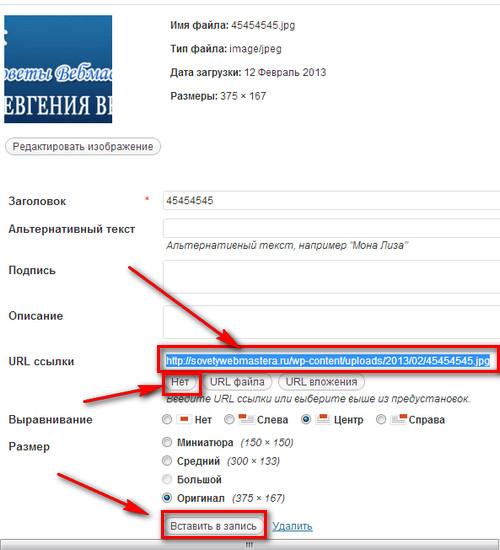




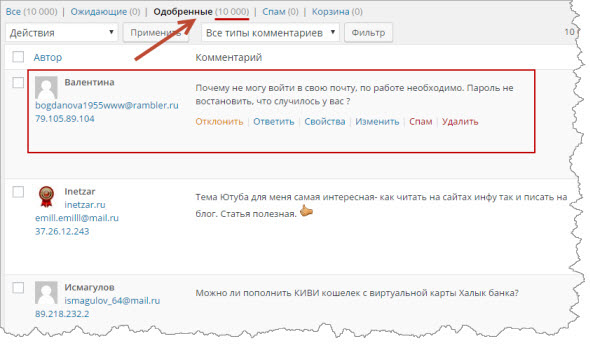
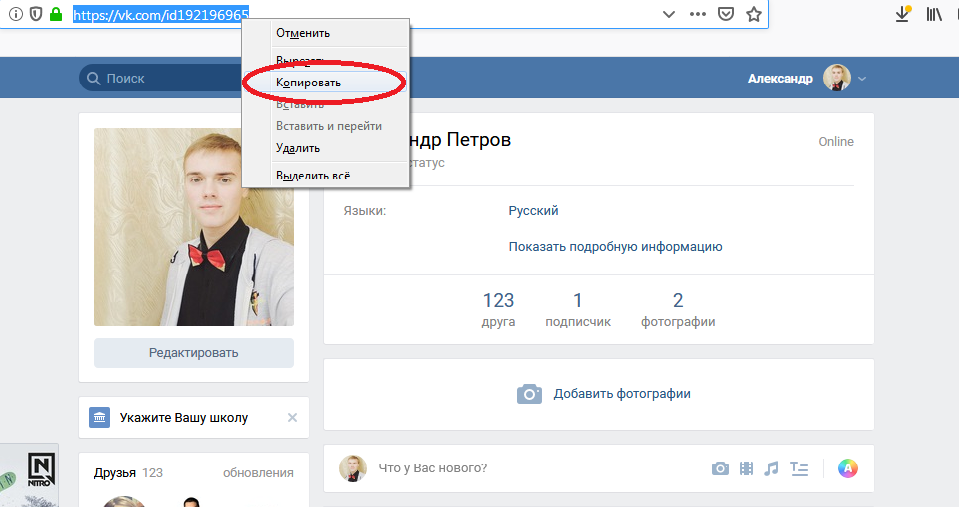
 В самом начале это поможет вам быстро привлечь аудиторию.
В самом начале это поможет вам быстро привлечь аудиторию. Но не ниже!
Но не ниже! Чтобы попасть в редактор, нажмите кнопку с наполовину заполненным кружком. Функционал этого «Фотошопа» от разработчиков ВКонтакте впечатляет. Вот что можно делать с фотокарточкой.
Чтобы попасть в редактор, нажмите кнопку с наполовину заполненным кружком. Функционал этого «Фотошопа» от разработчиков ВКонтакте впечатляет. Вот что можно делать с фотокарточкой.
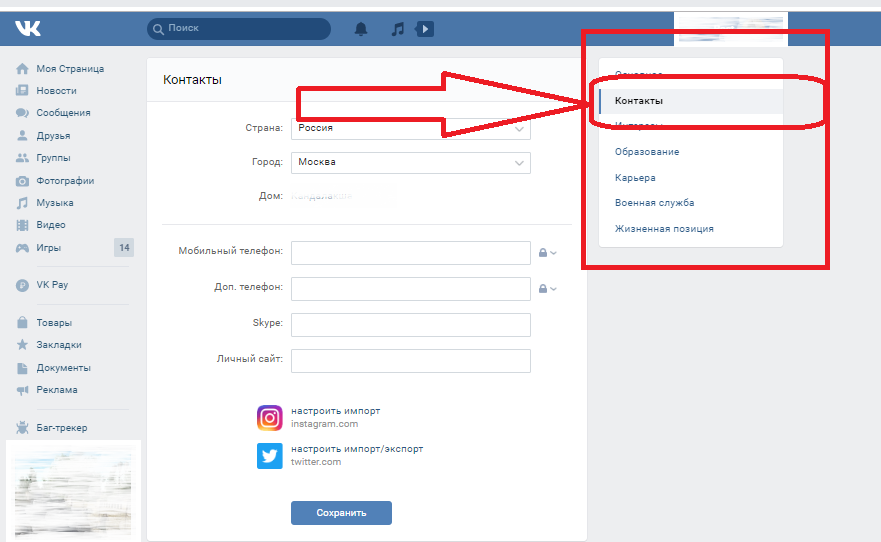

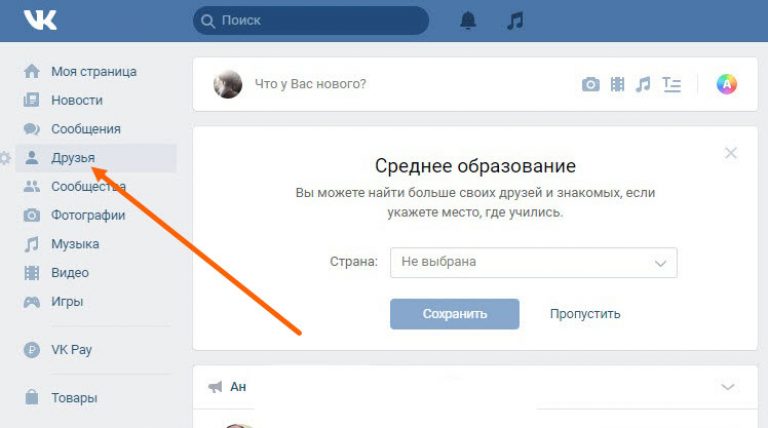 После этого ваши фото из « Instagram «, если вы ранее их там публиковали. Вы также увидите остальной контент: новостную ленту, « популярных, », лайки и т. Д.
После этого ваши фото из « Instagram «, если вы ранее их там публиковали. Вы также увидите остальной контент: новостную ленту, « популярных, », лайки и т. Д.
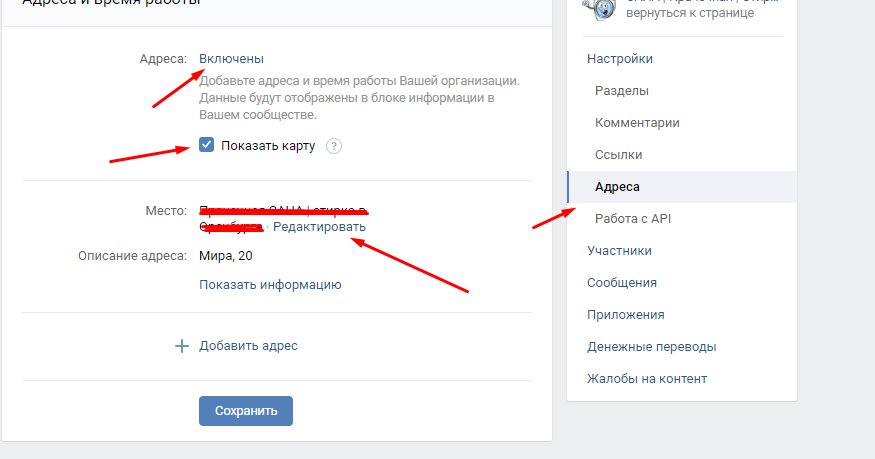 Последнее осуществляется путем оставления сообщений на так называемой «стене» (очень важный раздел «Моей страницы»), либо при общении в группах или комментировании чужих сообщений.
Последнее осуществляется путем оставления сообщений на так называемой «стене» (очень важный раздел «Моей страницы»), либо при общении в группах или комментировании чужих сообщений.